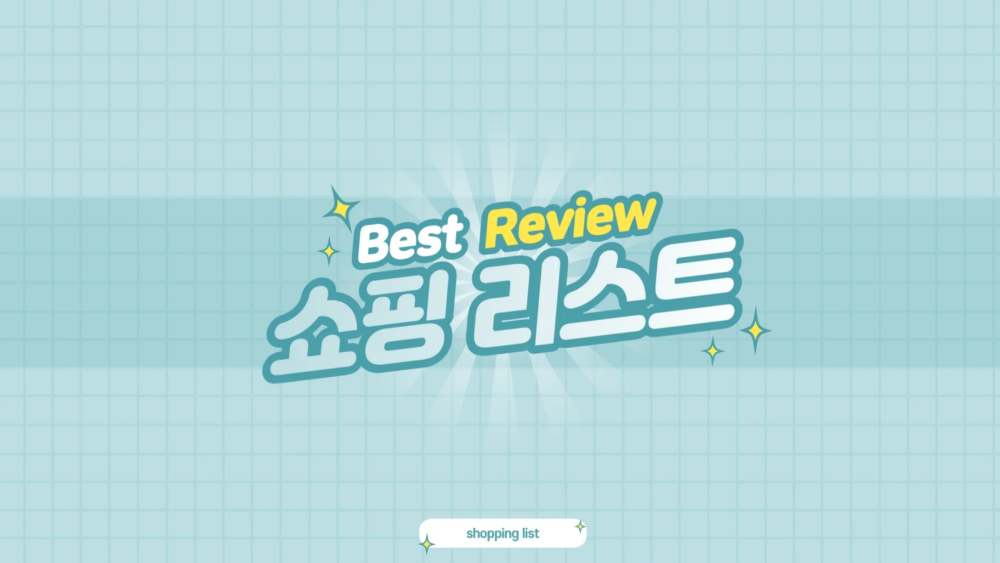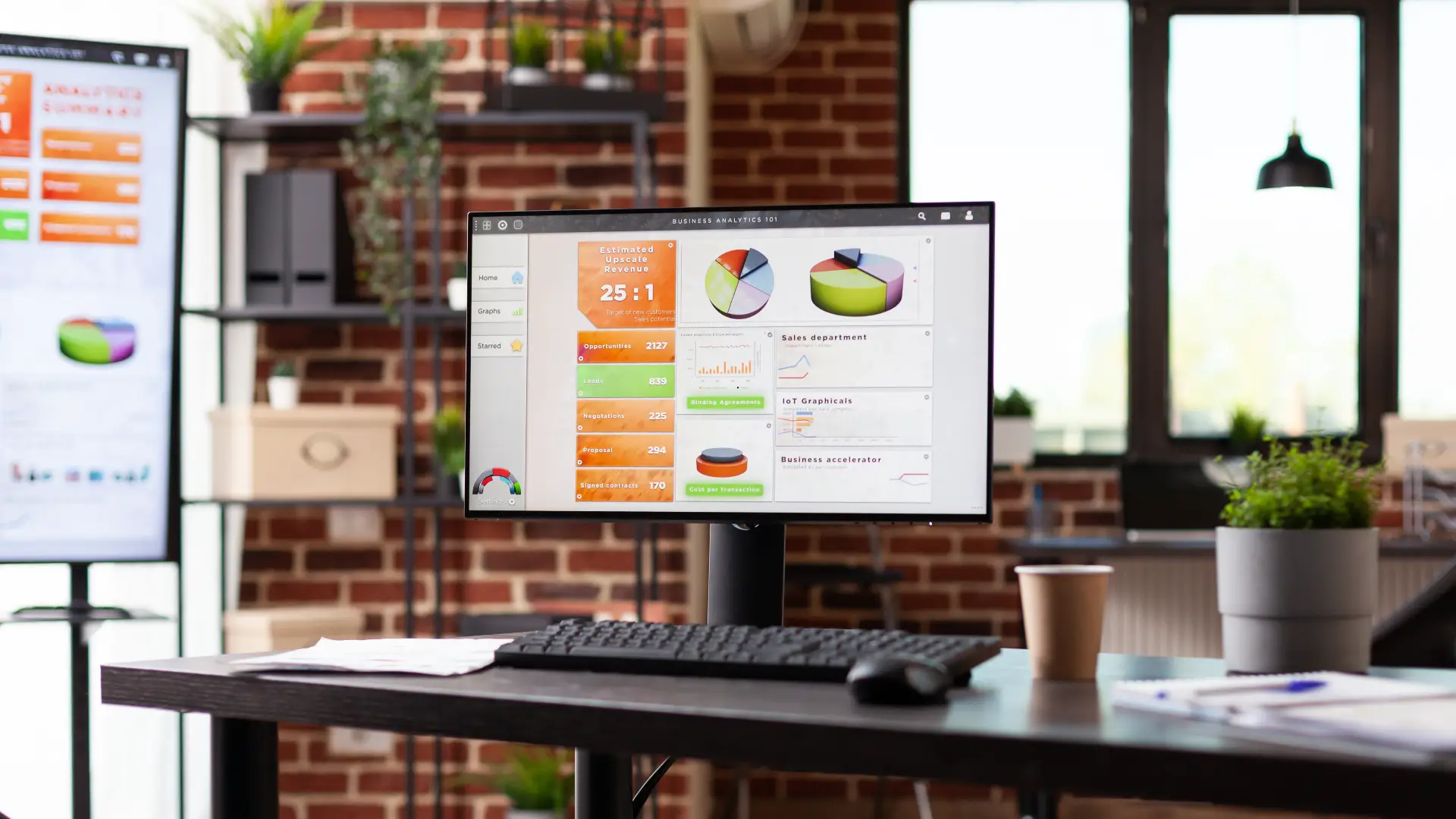지금 새로운 모니터를 구입하는데 막상 어떤 모델을 구입해야 할지 고민하고 계신가요?
모니터는 가격대가 넓게 분포하고 있어 각 모델마다 가진 스펙이 다양하여 처음 모니터를 구매하는 분들이라면 당연히 혼란스러울 수 있습니다.
또한 모니터는 용도와 취향에 따라 적합한 제품이 달라질 수 있는 대표적인 IT 기기입니다. 따라서 각자의 기준에 맞게 알맞은 선택이 필요한 디지털 제품입니다.
그래서 이런 고민을 해결하기 위해 쇼핑리스트에서는 내 눈과 작업 효율을 위해 나에게 딱 맞는 좋은 모니터를 고르는 방법을 하나씩 알려드릴 것입니다.
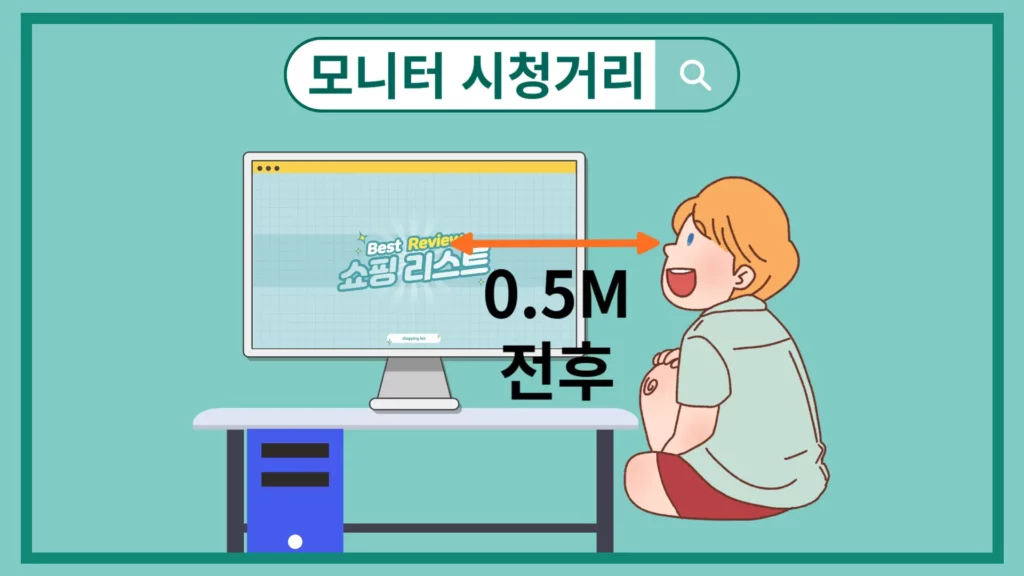
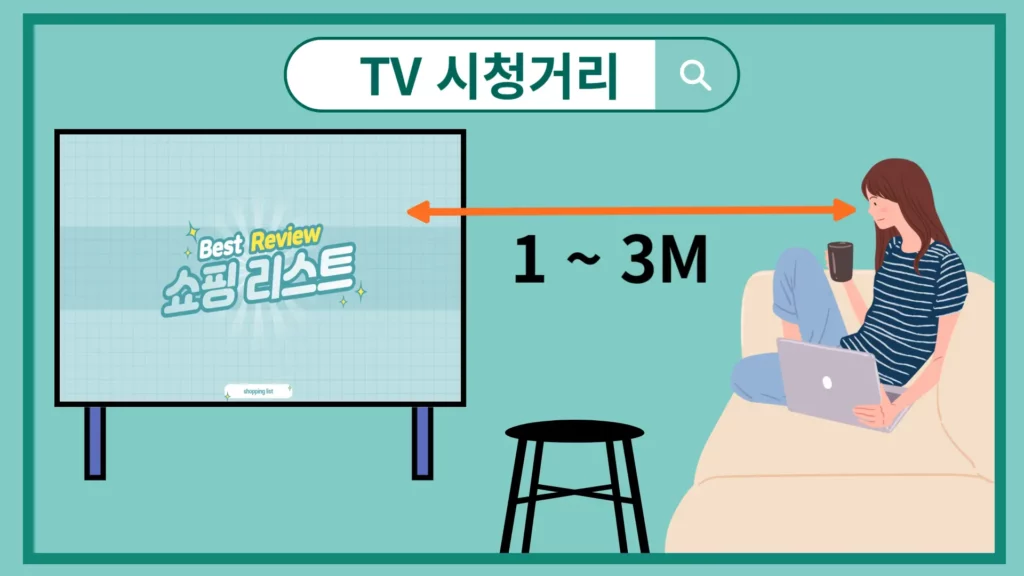
모니터를 고를 때 우선 가장 먼저 선택해야 하는 부분은 화면 크기입니다.
모니터는 상대적으로 TV 에 비해 작은 화면을 선호하는 성향이 많습니다. 그리고 모니터는 일정 이상의 크기 이상의 큰 화면은 화면이 너무 커서 사용하기 불편하다는 후기를 쉽게 찾아 볼 수 있습니다.
그래서 모니터는 TV와 달리 책상 위에 두고 바로 앞에 앉아서 보기 때문에 다소 가까운 거리에서 시청해야 하기 때문에, 각 개인이 사용할 종류나 화면크기에 맞게 선택해야 합니다.
1️⃣ 화면 크기
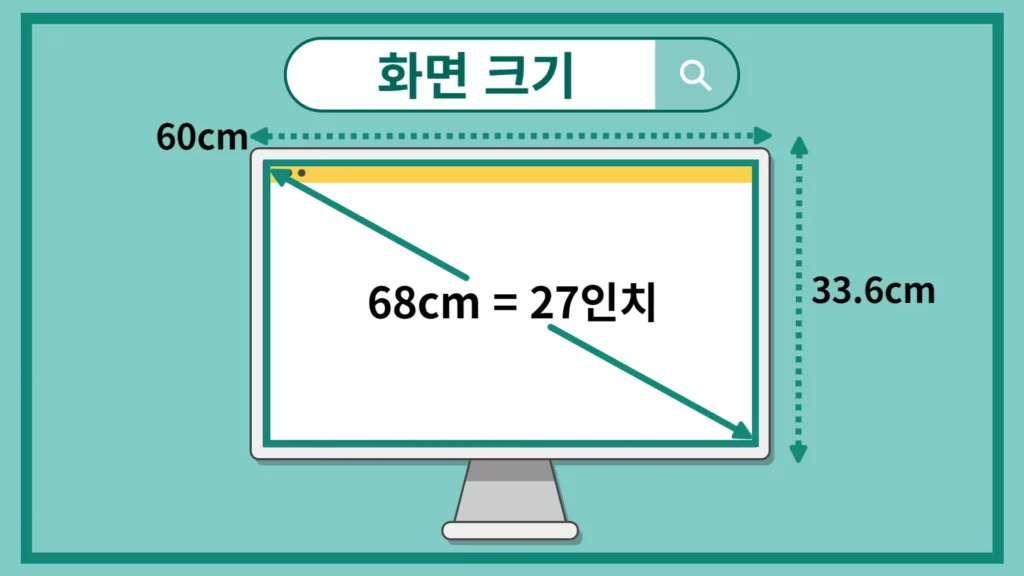
실제로 우리가 보는 모니터의 크기는 가로와 세로의 길이를 곱한 면적의 개념이지만, 표준 단위는 ‘화면 대각선 길이’를 센티미터(cm)나 인치(inch)로 표기합니다.
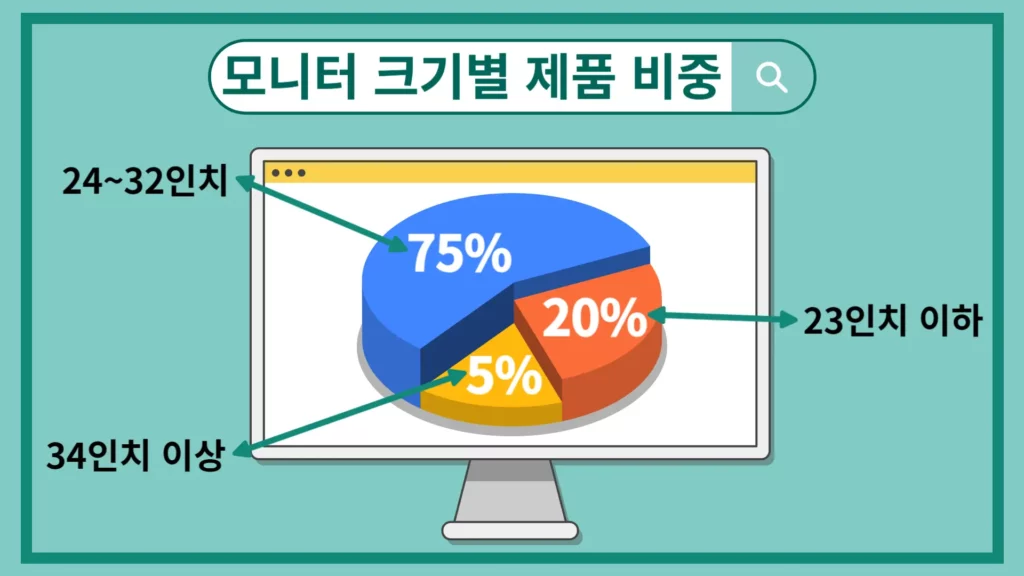
옛날에는 23인치 이하 모니터가 많이 사용되었지만, 최근에는 24인치에서 32인치 사이의 모니터가 가장 인기 있는 화면 크기입니다. 시중에 판매되고 있는 제품만 봐도 쉽게 체감할 수 있습니다.
그럼 모니터 화면 크기는 어떻게 선택해야 할까요? 쉽게 구분해드리면, 서브 모니터로 사용할 분들이라면 21인치 크기를 추천하고, TV 대용으로 사용하거나 회의실 같이 다같이 화면을 보는 경우에는 35인치 크기의 모니터를 추천합니다. 마지막으로, 개인이 사용할 모니터라면 가장 시중에 많이 판매되고 있는 24 ~ 32인치 화면 크기를 많이 권해드립니다.
24인치 모니터
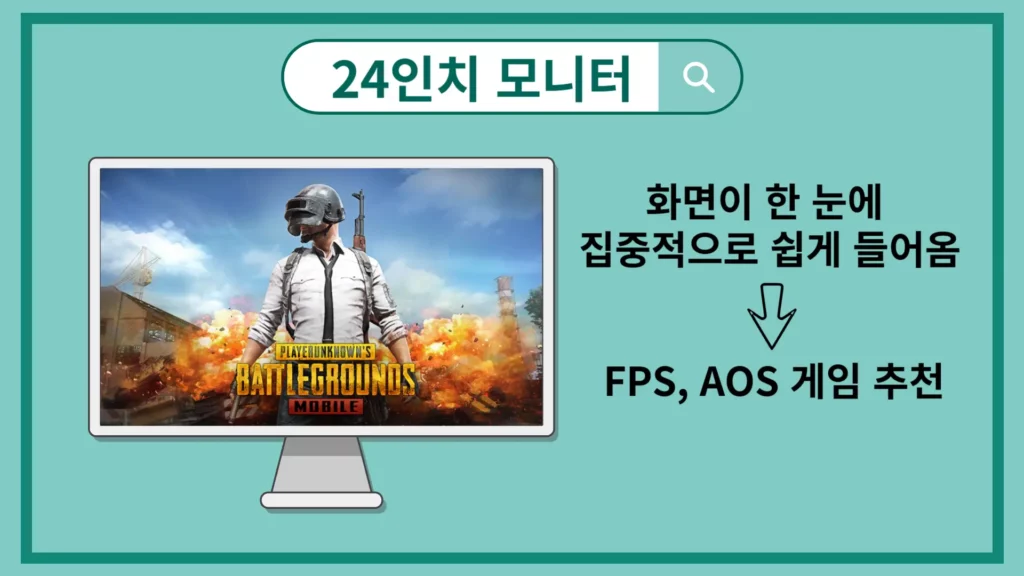
24인치 크기를 가진 모니터는 한눈에 쉽게 들어와서, 전체 화면을 동시에 보면서 빠르게 반응해야 하는 FPS 게임이나 RTS 게임과 같은 게임용으로 많이 사용됩니다. 또한, 실제 대회에서는 공식으로 24인치 모니터가 사용되고 있습니다.
- FPS 게임: First Person Shooter(1인치 슈팅 게임), 서든어택/배틀그라운드 등
- RTS 게임: Real-Time Strategy(실시간 전략 게임), LOL/스타크래프트 등
27인치 모니터
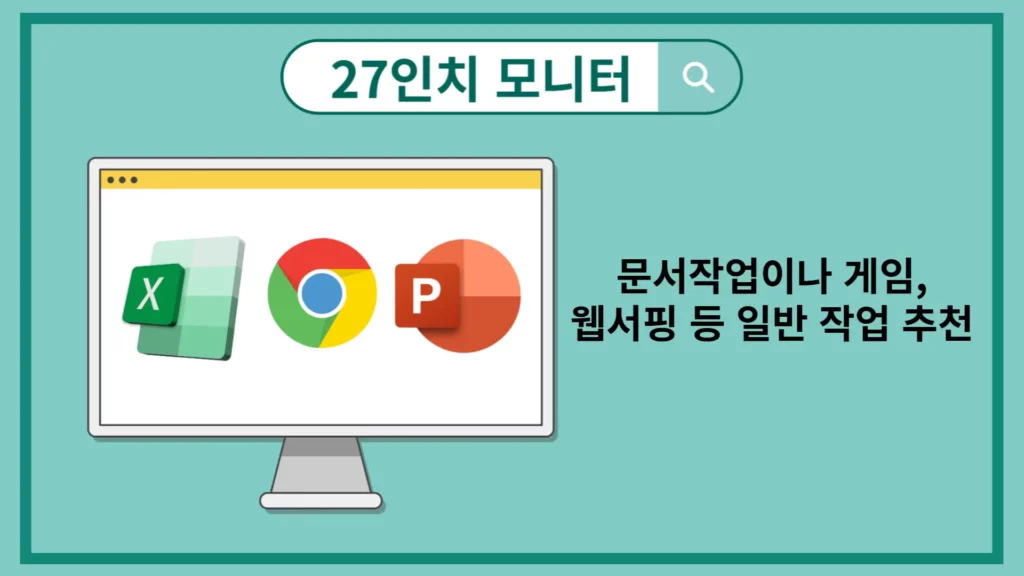
처음 모니터를 구입하는 사람들이라면 가장 일반적으로 추천하는 화면크기는 27인치 모니터입니다. 개인이 사용하기 충분한 크기와 적절한 가격을 형성하고 있어 입문하기 좋은 크기입니다.
많은 사람들이 사용하는 크기이다 보니 제조사에서도 가장 집중하고 있으며, 제품의 수와 종류가 다양하여 크기 외에도 가격, 화질, 디자인, 부가 기능 등 선택의 폭이 넓습니다.
가끔 27인치 모니터 후기를 살펴보면 “생각보다 큰 화면이라 당황했어요”와 같은 의견을 볼 수 있는데, 조금만 사용하면 금방 적응해서 크게 불편함 없이 사용할 수 있으니 걱정 안 하셔도 됩니다.
32인치 모니터
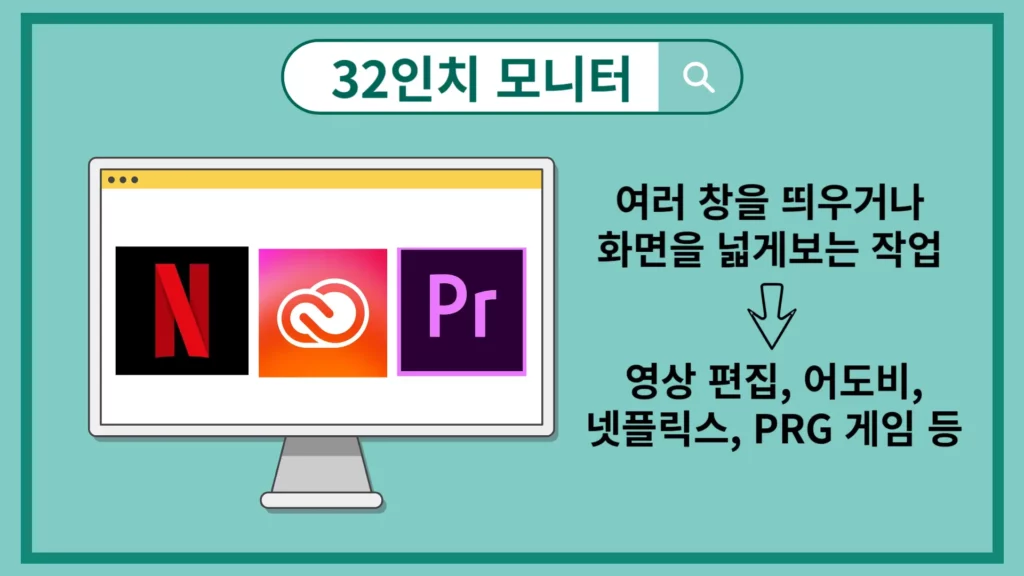
처음 32인치 화면을 접하는 사람에게는 다소 크게 느껴질 수 있습니다. 하지만, 이 큰 화면은 여러 가지 이점을 가지고 있습니다.
첫째로, 여러 개의 창을 동시에 띄워 작업할 수 있습니다. 예를 들어, 문서 작업을 하면서 동시에 인터넷 검색을 할 수 있고, 참고 자료를 확인하거나 이메일을 확인할 수도 있습니다. 이렇게 여러 작업을 동시에 처리할 수 있어 작업 효율을 높일 수 있습니다.
둘째로, 상하좌우로 폭넓게 사용할 수 있는 공간을 제공합니다. 이는 영상편집이나 어도비 프로그램과 같은 큰 작업을 수행하는 사람들에게 특히 유용합니다. 큰 화면을 사용하면 작업 영역을 더 넓게 활용할 수 있고, 작업 중인 내용을 더 쉽게 볼 수 있습니다.
마지막으로, 큰 화면은 멀티미디어 작업에 적합합니다. 넷플릭스나 게임을 즐기는 사람들에게 이 크기는 훌륭한 선택입니다. 화면이 크기 때문에 더욱 생생하고 몰입도 높은 경험을 제공하며, 작은 화면에서는 누락될 수 있는 디테일을 더욱 잘 볼 수 있습니다.
따라서, 처음에는 다소 크게 느껴질 수 있지만, 32인치 화면은 여러 작업에 유용하고 편리한 크기입니다. 여러분의 작업 효율을 높이고 더 편리한 사용자 경험을 제공할 수 있으니, 고려해보시기 바랍니다.
2️⃣ 듀얼 모니터
하나의 컴퓨터 본체에 2대 이상의 모니터를 연결하여 듀얼, 트리플 모니터 구성을 할 수 있습니다. 이렇게 하면 작업 공간을 확장할 수 있으며, 여러 작업을 동시에 처리할 수 있게 됩니다.
뿐만 아니라, 모니터 가격이 전반적으로 낮아지고 케이블만 꽂으면 번거로움 없이 쉽게 연결할 수 있어, 작업 효율을 더욱 높일 수 있습니다. 이러한 이유로 요즘은 일반적인 가정이나 사무실에서도 흔히 선택하는 방식입니다. 듀얼, 트리플 모니터 구성은 많은 이점을 제공하며, 작업 환경을 개선하여 생산성을 향상시킬 수 있습니다.
여러분이 만약 듀얼 모니터를 고려하고 계신다면 화면 크기와 함께 책상의 가로길이도 미리 확인해야 합니다. 모니터를 두 대 이상 한 번에 사용하다 보니 책상 크기가 작으면 같으 사용하는데 제약이 걸릴 수 있으니 구매하기 전에 먼저 체크하시고 구매하시기 바랍니다.
픽셀 피치
업무용으로 사용하려는 경우, 책상이 넓지 않아서 크기가 다른 모니터를 사용하거나, 새로운 모니터와 기존 모니터를 함께 사용하실 때에는 모니터의 픽셀 피치가 비슷한 제품을 구매하시는 것이 화면 간의 일관성을 유지하는 데 도움이 될 수 있습니다.
- 픽셀 피치: 모니터 화면을 구성하는 픽셀(화소) 간의 간격을 의미합니다.
| 크기 | 해상도 | 픽셀피치 |
| 24인치 | FHD | 0.277 |
| QHD | 0.208 | |
| 27인치 | FHD | 0.311 |
| QHD | 0.247 | |
| 4K UHD | 0.156 | |
| 32인치 | FHD | 0.369 |
| QHD | 0.277 | |
| 4K UHD | 0.184 |
픽셀 피치는 화면 크기와 해상도에 따라 다르게 나타납니다. 가장 추천드리는 크기/해상도 조합은 32인치 QHD와 24인치 FHD 제품이며, 이 외에도 픽셀 피치가 크게 차이 나지 않는다면 시청하시는 데 큰 문제가 없습니다.
추가로, 모니터 크기와 해상도를 선택할 때 사용 목적에 따라 다양한 요소를 고려할 수 있습니다. 예를 들어, 그래픽 디자인이나 영상 편집과 같은 작업을 위해서는 고해상도와 큰 화면이 필요할 수 있습니다. 반면에, 일반적인 업무용으로 사용한다면 중간정도의 크기와 해상도가 적당할 수 있습니다. 이러한 요소들을 고려하여 모니터를 선택하시면 보다 효율적인 작업을 할 수 있습니다.
베젤
베젤이란 디지털 기기의 화면과 프레임 사이의 경계 부분을 의미합니다. 일반적으로 스마트폰, 태블릿, 노트북 등의 디바이스에서 화면을 감싸는 테두리를 베젤이라고 합니다. 베젤의 크기와 디자인은 각 제품의 디자인 취향과 용도에 따라 다를 수 있습니다.
최근 출시되는 모니터들은 이너 베젤과 아웃 베젤이 함께 명시되어 있는데, 이 두 가지의 길이를 합치면 모니터의 총 베젤이 됩니다. 베젤이 얇을수록 모니터 사이의 간격이 줄어들어 하나의 통일된 화면으로 보이기 때문에, 사용자들은 매우 만족감을 느낄 수 있습니다. 따라서 듀얼 모니터를 깔끔하게 배치하고 싶다면 베젤이 얇은 제품을 선택하는 것을 추천합니다.
그러나, 일부 제조사는 이너 베젤이 있음에도 불구하고 아웃 베젤의 길이만 명시하는 경우가 있습니다. 따라서, 구매 전에 화면이 켜져 있는 후기 사진을 확인하여 이너 베젤의 두께를 파악하는 것을 추천합니다. 이렇게 하면 더욱 자세한 정보를 얻을 수 있습니다.
3️⃣ 화면 비율
화면 크기도 중요하지만 우리는 모니터를 선택할 때, 실제로 보는 화면의 가로/세로 길이의 비율도 고려하는 것이 좋습니다.
현재 대부분의 모니터는 16:9 비율을 표준으로 사용하고 있지만, 최근에는 21:9, 32:9와 같이 가로 비율이 더 긴 울트라 와이드 모니터도 최근에 많이 사용하고 있는 추세입니다. .
하지만 넓다고 해서 항상 좋은 것은 아니므로, 개인의 상황에 맞게 선택하는 것을 추천합니다.
16:9 비율
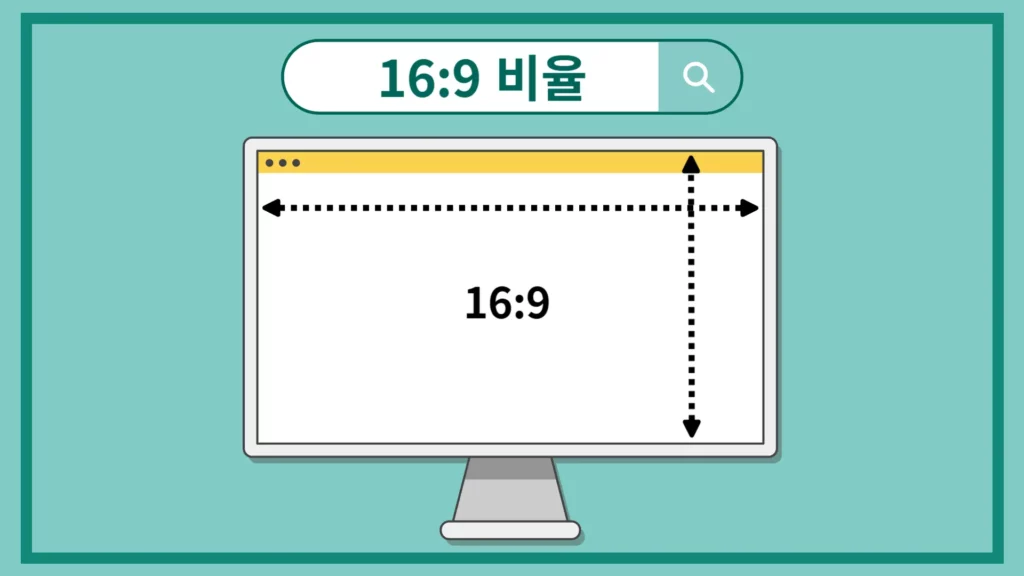
현재 가장 많이 차지하고 있는 화면 크기인 24 ~ 32인치 모니터는 대부분 16:9 화면 비율입니다.
16:9 비율은 디지털 방송이 시작된 이후 현재까지 가장 표준으로 자리 잡은 비율입니다. 이 비율은 TV, 게임, 영상 등 대부분의 콘텐츠가 이 비율에 최적화되어 만들어지기 때문에, 일반적인 모니터 구입 시 가장 보편적으로 선택할 수 있는 비율입니다. 그래서 16:9 비율의 모니터를 구매하면 다양한 콘텐츠를 더욱 편리하게 즐길 수 있습니다.
여러분이 모니터를 구매하는 용도가 특별한 경우가 아니라면 일반적인 16:9 화면 비율을 가진 모니터를 구매하는 것을 추천합니다.
영화를 제외한 대부분의 게임과 콘텐츠가 여전히 16:9 비율로 만들어지기 때문에 21:9 화면에서는 낭비되는 영역이 생겨 집중에 방해가 될 수 있습니다. 실제 유튜브도 16:9로만 서비스를 지원하며, 넷플릭스 콘텐츠나 플레이스테이션/닌텐도 스위치 같은 콘솔 게임을 즐기는데도 21:9 화면을 활용하기 어렵습니다.
또한, 세로 길이가 좁아 경우에 따라 답답하게 느껴질 수 있습니다. 그러나 다른 사양이 동일한 경우에도 21:9 제품이 10만 원 정도 비싸기 때문에, 차라리 화질 등 다른 부분에 투자하는 것이 더 나을 수 있습니다. 추가로, 21:9 화면을 사용할 때는 영화 이외의 게임과 콘텐츠를 즐기는 데 어려움이 있을 수 있습니다. 그러므로 21:9 화면을 구매하기 전에 이러한 점을 고려해야 합니다.
21:9 비율
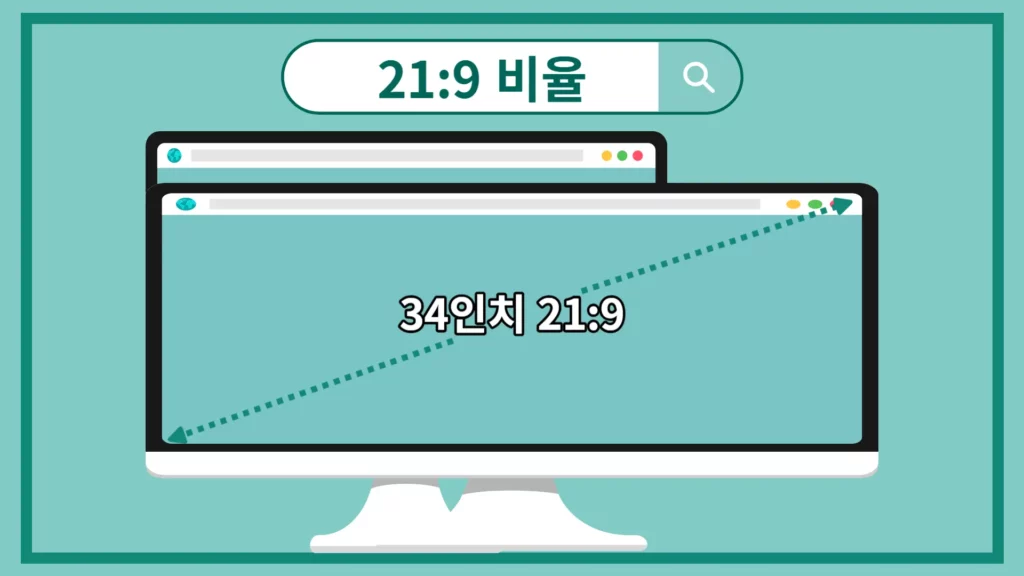
21:9 모니터는 가로 세로 비율이 21 대 9인 넓은 화면 비율을 갖고 있는 모니터입니다. 이 모니터는 모니터 크기를 고정하고 비율만 조정한 것이 아니라 가로 비율을 늘림과 동시에 어느 정도 세로 길이 확보를 위해 전체적인 크기도 2~3인치 정도 키운 제품입니다. 따라서 일반적인 모니터보다 더 넓은 시야각과 더 많은 작업 공간을 제공하여 멀티태스킹이나 영상 시청 등에 적합합니다.
이 모니터는 게임 및 영화 등의 콘텐츠를 더욱 몰입적으로 즐길 수 있도록 도와줍니다. 또한, 멀티태스킹을 수행할 때 한 화면에서 여러 작업을 동시에 볼 수 있어 효율적인 작업이 가능합니다. 이로 인해 생산성이 향상되고 업무 효율이 높아질 수 있습니다.
따라서 영상 편집이나 영화 감상 등이 특히 중요하다면, 울트라 와이드 모니터 구매를 추천합니다. 또한, 좁은 책상 때문에 듀얼 모니터 구성이 어려운 경우에도 좋은 대안이 될 수 있습니다.
4️⃣ 화면 형태
화면 형태에는 크게 커브드 화면과 평면 화면으로 나눌 수 있습니다. 이는 현대의 모니터 기술에서 많이 사용되는 두 가지 디자인입니다.
평면과 커브드 중 어떤 형태가 좋은지는 사용자에 따라 의견이 갈리는 영역입니다. 각각의 장단점과 시각적인 차이를 살펴보고 여러분의 상황에 맞는 모니터를 선택하시길 바랍니다.
커브드 화면
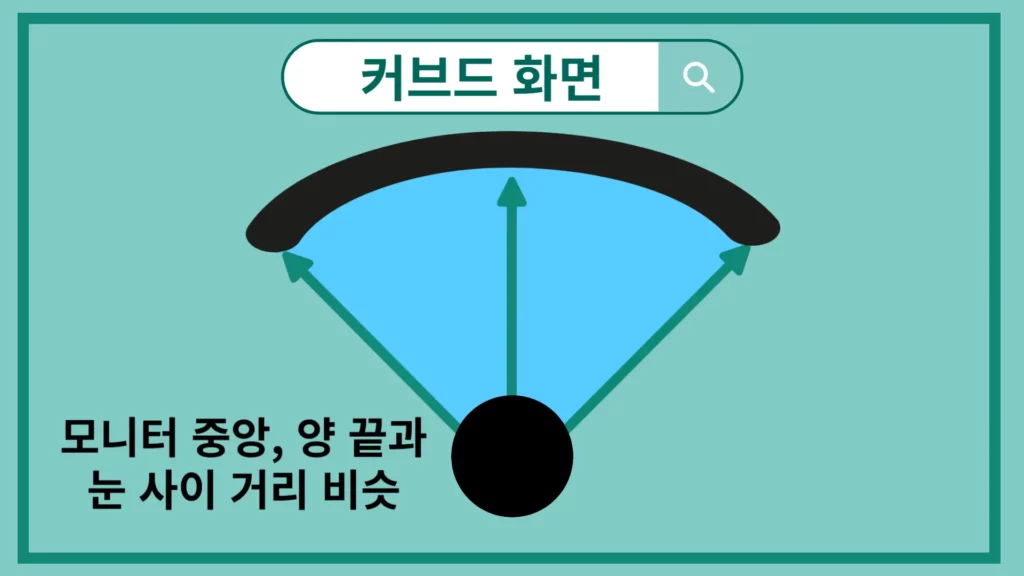
커브드 화면은 사용자의 시야에 더 가깝게 곡선을 형성하는 디자인입니다. 이러한 곡선은 더욱 몰입감 있는 시각적 경험을 제공할 수 있습니다. 커브드 화면은 주로 게임이나 영화와 같은 멀티미디어 콘텐츠를 즐기는 데에 적합합니다. 곡선이 더 넓은 시야각을 제공하고, 화면의 가장자리에서도 일관된 거리를 유지할 수 있습니다. 이는 더욱 자연스러운 시각적 경험을 만들어줍니다.
21:9 또는 32:9 화면 비율을 가진 모니터는 커브다가 낫다 의견도 있습니다. 화면이 클수록 실제 시청 거리가 멀어질 수 밖에 없으니, 만약 32인치 이상 커브드 모니터를 선택하는 것을 추천하지만, 처음 접하는 분들은 실제 매장 또는 후기를 잘 보고 판단하는 것을 추천합니다.
하지만 커브드 화면은 일반적인 컴퓨터 작업이나 텍스트 작업을 수행하는 데에는 적합하지 않을 수 있습니다. 특히 평면 화면과 비교했을 때, 텍스트나 그래픽 요소가 약간 왜곡될 수 있습니다.
또한, 커브드 화면은 일반적으로 평면 화면보다 더 비싸거나, 처음 사용하는 분들에게는 오히려 어색하고 불편하다는 후기도 찾아 볼 수 있는 점 참고하시길 바랍니다.
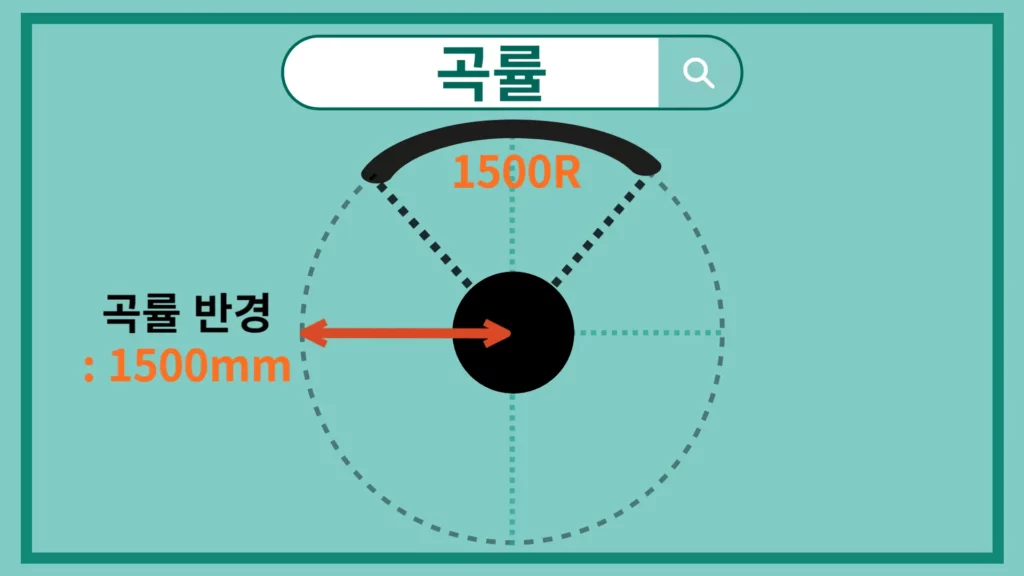
커브드 화면의 곡률은 일반적으로 “R”로 표시되며, 단위는 밀리미터(mm)입니다. 곡률은 휘어진 모니터의 곡선을 따라 원을 그렸을 때 생기는 원의 반지름 길이(mm)를 뜻하며, 숫자가 작을수록 더 큰 곡률을 가집니다.
일반적으로, 커브드 화면의 곡률은 1000R, 1500R, 1800R, 2000R 등으로 표시됩니다. 이 중에서 1000R은 가장 큰 곡률을 가지며, 화면이 더욱 굽어진 형태를 보여줍니다. 반면에 2000R은 상대적으로 더 평면에 가까운 곡률을 가지며, 화면이 덜 굽어진 형태를 보여줍니다.
곡률이 높은 커브드 화면은 사용자에게 더 큰 몰입감을 제공할 수 있습니다. 화면이 사용자의 시야에 더 가까이 위치하므로, 시야각이 더 넓어지고 자연스러운 시각적 경험을 제공할 수 있습니다. 또한, 곡률이 큰 커브드 화면은 주변 시야까지 더 잘 감싸주어 게임이나 영화 시청 등 멀티미디어 콘텐츠를 더욱 풍부하게 즐길 수 있게 해줍니다.
커브드 화면의 곡률을 선택할 때는 사용자의 요구와 목적을 고려하여 최적의 곡률을 선택하는 것이 중요합니다.
평면 화면
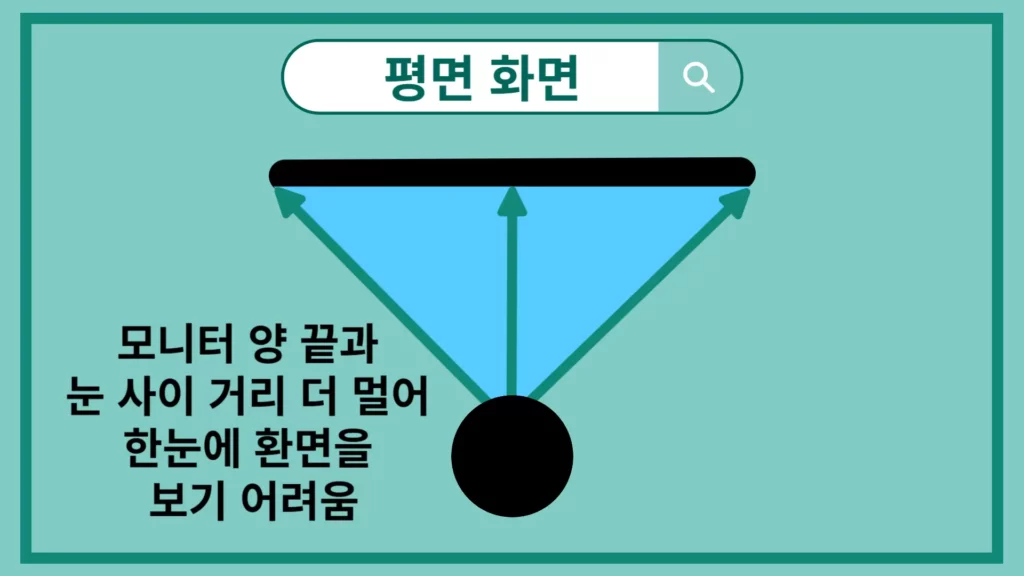
평면 화면은 일반적으로 가장 흔하게 볼 수 있는 디자인입니다. 이는 텍스트나 그래픽 요소의 정확한 표현을 위해 가장 적합한 선택입니다. 평면 화면은 작업환경에서 더욱 효율적이며, 텍스트를 읽거나 정확한 컬러를 표현하는 데에도 더 적합합니다. 또한, 평면 화면은 커브드 화면보다 더 저렴하고 다양한 크기와 옵션을 선택할 수 있습니다.
하지만 평면 화면은 몰입감이나 시야각에서 커브드 화면보다 약간 부족할 수 있습니다. 특히 대형 모니터를 사용할 때, 화면의 가장자리에서는 시야각이 좁아질 수 있습니다.
각각의 화면 디자인에는 장단점이 있으므로, 사용 목적과 선호도에 따라 선택할 수 있습니다. 커브드 화면은 몰입감과 시각적 경험을 강조하고자 하는 사용자에게 적합하며, 평면 화면은 일반적인 컴퓨터 작업이나 텍스트 작업을 위해 더 적합한 선택입니다.
모니터의 화질은 컴퓨터 사용자에게 매우 중요한 요소입니다. 화면의 품질은 시각적으로 보기에 편안하고 선명한 그래픽을 제공하는지 여부에 따라 사용자의 경험에 큰 영향을 미칩니다.
따라서, 좋은 화질을 만들기 위한 요소들을 확인하고, 여러분이 필요로 하는 요소가 어느 정도인지 하나씩 알아보겠습니다.
1️⃣ 해상도
| SD급 | HD급 | FHD급 | UHD급 | |
| 대표 해상도 | 800*480 | 1280*720 | 1920*1080 | 3840*2160 |
| 픽셀 수(개) | 약 40만 | 약 100만 | 약 200만 | 약 800만 |
| 제품 수 | 약 400종 | 약 900종 | 약 1200종 | 약 150종 |
| 가격대(만 원) | 10~40 | 10~70 | 30~200 | 100 이상 |
해상도는 모니터나 디스플레이 장치에서 화면에 표시되는 픽셀의 수를 의미합니다. 해상도는 가로와 세로 방향으로 픽셀의 개수로 표현되며, 일반적으로 가로 픽셀 수와 세로 픽셀 수를 곱하여 표기합니다.
예를 들어, 1920×1080 해상도는 가로로 1920개의 픽셀과 세로로 1080개의 픽셀로 이루어진 화면을 의미합니다. 이러한 해상도는 Full HD로도 알려져 있으며, 고화질의 영상이나 그래픽을 선명하게 표현할 수 있습니다. 그리고 현재 16:9 모니터 기준 판매되고 있는 대표적인 해상도는 3가지입니다.
- FHD : 1920 x 1080 (약 200만 픽셀)
- QHD : 2560 x 1440 (약 400만 픽셀)
- 4K UHD : 3840 X 2160 (약 800만 픽셀)
모니터의 해상도는 사용자가 원하는 용도와 화면의 선명도에 따라 선택할 수 있으며, 고해상도일수록 더 선명한 화질을 제공합니다. 그러나 고해상도는 더 많은 그래픽 처리 능력과 높은 성능을 요구할 수도 있습니다.
나한테 맞는 해상도는?
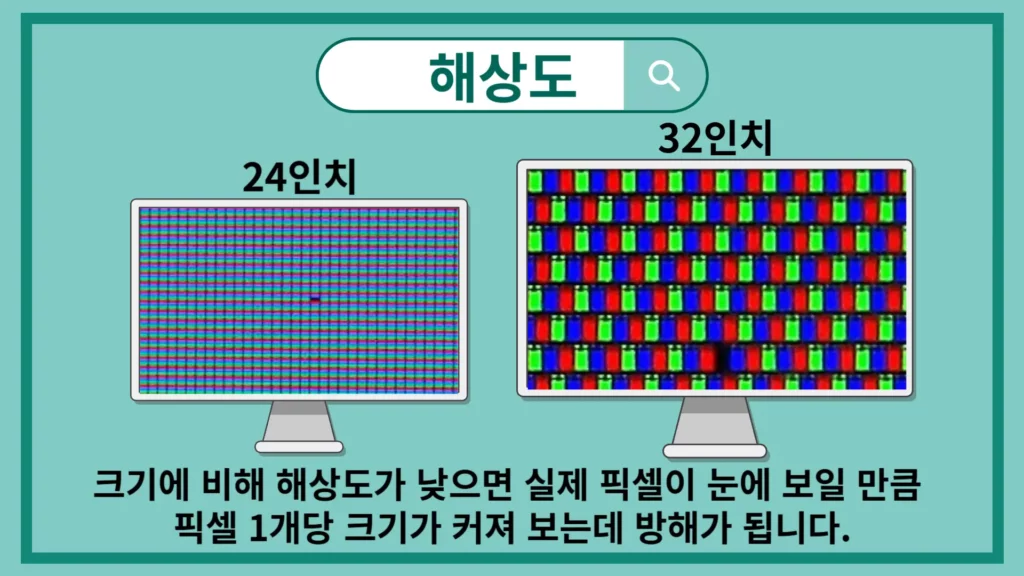
앞에서 설명한 것과 같이 높은 해상도는 더 선명한 화질을 만들 수 있습니다. 그러나 높은 해상도를 효과적으로 시청하려면 그만큼 크기도 커져야 합니다.
위의 사진에서는 똑같은 해상도를 가진 화면 크기만 다른 모니터를 보여줍니다. 즉, 크기에 비해 해상도가 낮으면 실제 픽셀이 눈에 보일 만큼 픽셀 1개당 크기가 커져 보는 데 방해가 됩니다.
그래서 해상도는 먼저 화면의 크기에 맞춰 선택하는 것을 추천합니다. 만약 여러분이 고화질로 모니터를 감상하고 싶으신 분들은, 다음과 같은 화면 크기에 맞는 해상도를 선택하시는 것을 추천합니다.
- 24~27인치 모니터는 FHD 이상
- 27~32인치는 QHD 이상
- 32인치 이상은 UHD 해상도
다만, QHD 이상의 해상도부터는 가격이 비싸지기 때문에, 여러분이 화질에 예민하지 않다면 FHD 해상도를 선택해도 크게 모니터를 사용하는데 문제되지 않는다는 점을 참고하시길 바랍니다.
사용 용도
해상도를 선택할 때 여러분이 사용할 용도에 따라서 다르게 선택해야 합니다.
예를 들어 웹서핑, 영상 시청, 사무용 등 일반적인 용도로 사용할 목적이라면 24,27인치 FHD, 32인치 QHD 모니터를 추천합니다.
하지만, 최근에는 유튜브, 넷플릭스 등 다양한 플랫폼에서 1,440p(QHD), 2,160p(UHD)와 같은 고해상도를 지원하기 때문에 만약 여러분이 고화질의 영상을 시청을 주로 하시는 분이라면 QHD급 이상의 해상도를 가진 제품을 선택해야 합니다.
그리고, 영상편집이나 디자인 작업용 모니터를 선택하는 경우, 작업할 수준에 맞게 선택하는 것이 좋습니다. 고해상도 영상 작업을 위해서는 모니터의 해상도를 같은 수준으로 맞추는 것이 좋습니다. 또한, 사진이나 이미지 편집을 할 때도 고해상도 모니터를 사용하면 훨씬 정교하고 섬세한 작업이 가능합니다.
정리하면, 일반적인 용도로 사용할 분들이라면 27인치 기준 FHD 해상도를 추천하며, 반대로 나는 고화질 영상이나 그래픽 작업을 해야 하는 분들이라면 QHD, UHD 해상도를 추천합니다.
추가로 게임용으로 구입할 분들은 자신의 컴퓨터 사양으로 원활히 프레임을 처리할 수 있는 해상도가 어떤 것인지 확인하고, 그에 맞는 해상도를 선택하는 것이 바람직합니다.
2️⃣ 주사율
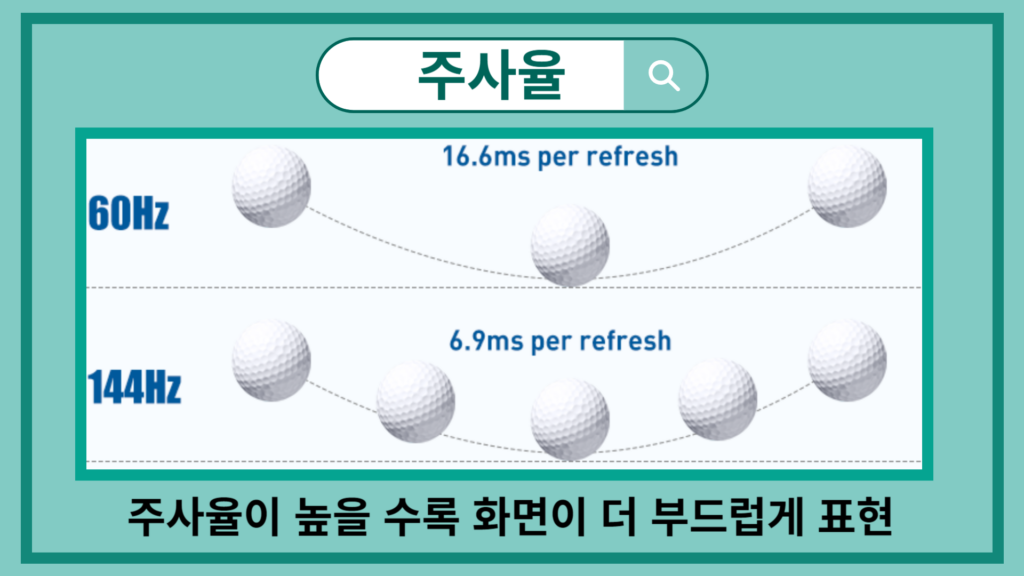
주사율은 디스플레이가 초당 몇 번의 화면을 갱신하는지를 나타내는 값입니다. 일반적으로 주사율이 높을수록 화면의 움직임이 더 부드럽게 보입니다. 주로 헤르츠(Hz) 단위로 표기되며, 예를 들어 60Hz 주사율은 초당 60번의 화면 갱신을 의미합니다.
우리가 보는 영상은 사실 정지된 이미지(=프레임)가 연속적으로 이어져 구성되는데, 영상의 프레임 수보다 낮은 주사율의 모니터라면 짧은 시간 내에 그 프레임을 모두 보여주지 못하기 때문에 부자연스럽게 재생됩니다. 이러한 이유로 영상을 자연스럽게 재생하기 위해선 주사율이 충분히 높은 모니터가 필요합니다. 정확한 이미지를 전달하고자 한다면, 주사율이 더 높은 모니터를 사용하는 것이 좋습니다. 이렇게 함으로써 영상을 더욱 선명하게 감상할 수 있습니다.
일반 용도
고사양 게임을 즐기는 분들이 아니라면 사실 크게 주사율을 신경쓰지 않아도 됩니다. 60Hz 모니터는 마우스나 웹서핑 창을 자유롭게 움직여도 부자연스럽지 않고, 고화질의 영화나 드라마 감상에도 문제없이 사용할 수 있습니다.
실제 대부분의 영상들도 60프레임 이하로 촬영되고 있으며, 유튜브도 최대 60프레임까지 지원하기 때문에 게임용을 찾지 않는 분이라면 60Hz 모니터로 대부분의 작업이 가능하니 걱정하지 않으셔도 될 것 같습니다.
게임 용도
주사율이 높은 게임용 모니터는 프레임 수가 고정되지 않기 때문에 캐릭터의 움직임이 더 부드럽게 표현됩니다. 특히 144Hz 이상의 주사율을 가진 모니터는 게임 유저들 사이에서 매우 인기가 있습니다.
게임용 모니터의 주사율은 게임 플레이에 중요한 요소로 간주됩니다. 주사율이 높을수록 게임 플레이의 체감 성능이 향상되며, 많은 게이머들이 144Hz 또는 165Hz 모니터를 사용하고 있습니다. 다만, 240Hz와 같이 165Hz를 초과하는 주사율은 하이엔드 그래픽 카드를 필요로 하기 때문에 성능 상승폭 대비 가격이 높아 가성비가 떨어질 수 있습니다.
따라서 게임 플레이를 더욱 즐기고 싶다면 144Hz 또는 165Hz 모니터를 고려해보는 것이 좋습니다. 컴퓨터 사양과 예산을 고려하여 적합한 모니터를 선택해보세요.
추가로, 게이밍 구매 시 함께 살펴보면SSS 좋은 기능으로는 FreeSync(프리싱크)와 G-Sync(지싱크)가 있습니다.
FreeSync와 G-Sync는 게임 화면의 티어링과 스태터링을 개선하기 위한 기술입니다.
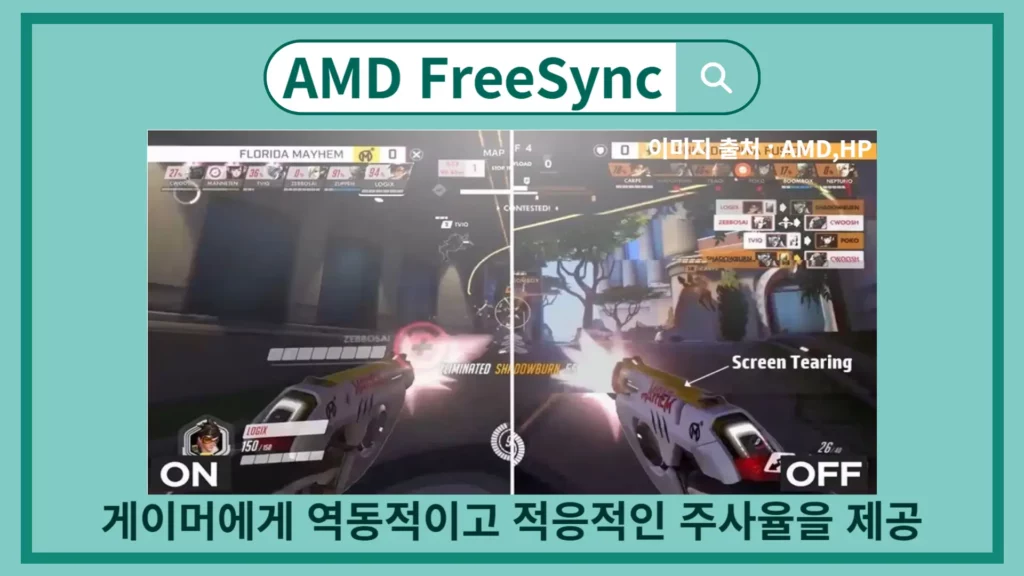
FreeSync은 AMD 그래픽 카드와 호환되는 모니터에서 사용되는 기술로, 그래픽 카드와 모니터 간의 통신을 통해 프레임 레이트를 동기화하여 티어링과 스태터링을 줄여줍니다. 즉, AMD FreeSync 기술은 게이머에게 역동적이고 적응적인 주사율을 제공합니다.

G-Sync는 NVIDIA 그래픽 카드와 호환되는 모니터에서 사용되는 기술로, 모니터 자체에 G-Sync 모듈을 내장하여 그래픽 카드와 모니터 간의 통신을 통해 프레임 레이트를 동기화합니다. 즉, NVIDIA G-Sync는 티어링과 스태터링을 줄여주어 플레이어에게 더 부드러운 게임을 할 수 있도록 도와줍니다. 다만, 모니터 내 별도 제어칩까지 들어가야 하기 때문에 보급률이 낮은 편입니다.
게임 환경에서 이 두 가지 기술은 플레이어의 게임 경험을 향상시킬 수 있도록 더 부드러운 화면 전환을 제공합니다. 게임용 모니터를 구입하려는 분들께서는 구매 전에 탑재 여부를 확인하는 것을 추천합니다.
3️⃣ 응답 속도

모니터 응답속도는 게임에서 중요한 요소 중 하나입니다. 응답속도는 모니터가 입력 신호를 받아들이는 시간을 의미하며, 게임에서의 움직임이 빠르고 민감하기 때문에 중요한 요소입니다. 빠른 응답속도를 가진 모니터를 선택하면, 입력과 화면 전환의 딜레이가 줄어들어 플레이어는 더 정확하고 반응성 있는 조작을 할 수 있습니다.
응답속도는 일반적으로 밀리세컨드(ms) 단위로 표기되며, 숫자가 낮을수록 응답속도가 더 빠릅니다. 모니터의 응답속도가 높을수록 화면 전환 시 잔상 없이 깨끗하게 화면을 표현할 수 있습니다.
만약 응답속도가 낮으면, 모니터가 새로운 신호가 왔음에도 불구하고 빠르게 표현 해내지 못해 이전 색상이 남는 잔상 현상이 발생할 수 있습니다. 즉 입력 장치의 반응 속도가 느리거나 게임 자체의 최적화 문제로 인해 모션블로가 발생할 수도 있습니다.
일반 용도
최근 출시된 모니터의 응답속도는 상향 평준화되어 주사율과 마찬가지로 게임용이 아니라면 사실상 고려 요인에서 제외하셔도 크게 문제되지 않습니다.
참고로 위에서 설명한 60Hz의 주사율을 가진 모니터를 문제없이 재생하기 위해서는 대략 15ms의 응답속도면 충분합니다. 현재 판매하고 있는 모니터의 대부분은 5ms 이하의 응답속도를 가지고 있기 때문에 일반 용도로 사용하시는 분들은 크게 신경 안써도 됩니다.
게임 용도
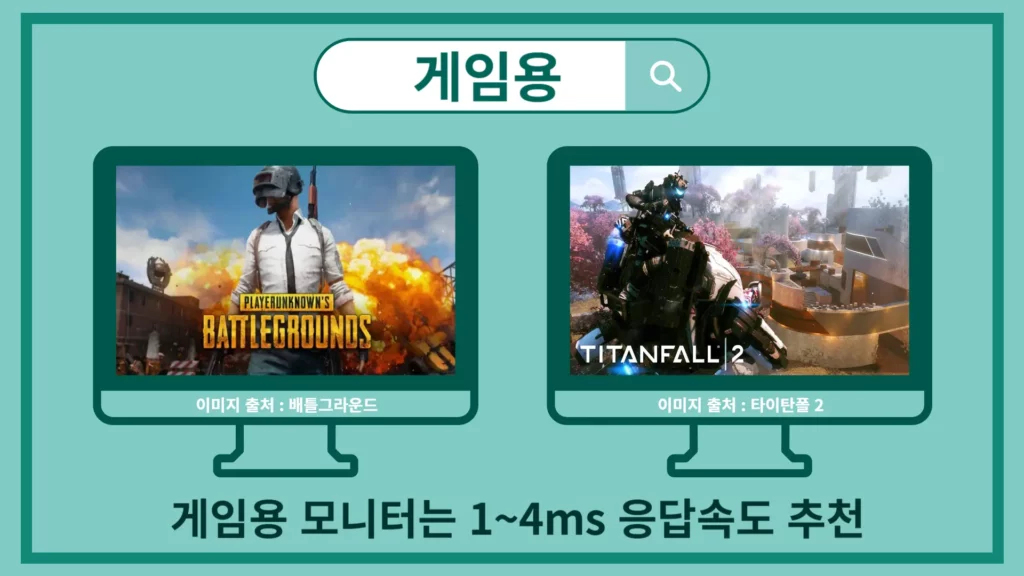
일반적인 용도와는 달리 게임 용도로 모니터를 구입하시는 분이라면 응답 속도가 중요합니다. 게임에서의 움직임이 빠르고 민감하기 때문에 이는 중요한 요소입니다.
예를 들어, 배틀그라운드나 타이탄폴 2같은 고사양 게임은 빠른 화면 속에서 순간적인 차이로 승부가 결정되는 경우가 많기 때문에 실제 프로게이머들은 응답 속도에 따라 승패가 갈릴 수 있다고 합니다. 따라서 응답 속도가 높은 모니터를 사용하는 것이 좋습니다.
게임용 모니터를 구입하는 분들에게는 1ms에서 4ms 사이의 응답 속도를 가진 모니터를 선택하는 것을 추천합니다.
4️⃣ 색감
우리가 모니터를 구입할 때 빠질 수 없는 요인 중 하나가 색감입니다. 실제로 모니터를 판매하고 있는 제조사의 광고를 보면 선명하고 정확한 색상 표현에 관련된 광고를 쉽게 찾아 볼 수 있습니다.
또한, 모니터 제품의 특징상 시각적인 요소가 매우 중요하기 때문에, 모니터를 구매할 때는 신중하게 고려해야 할 부분입니다. 그러면 어떤 요소를 확인해야 하는지 하나씩 알아보겠습니다.
명암비
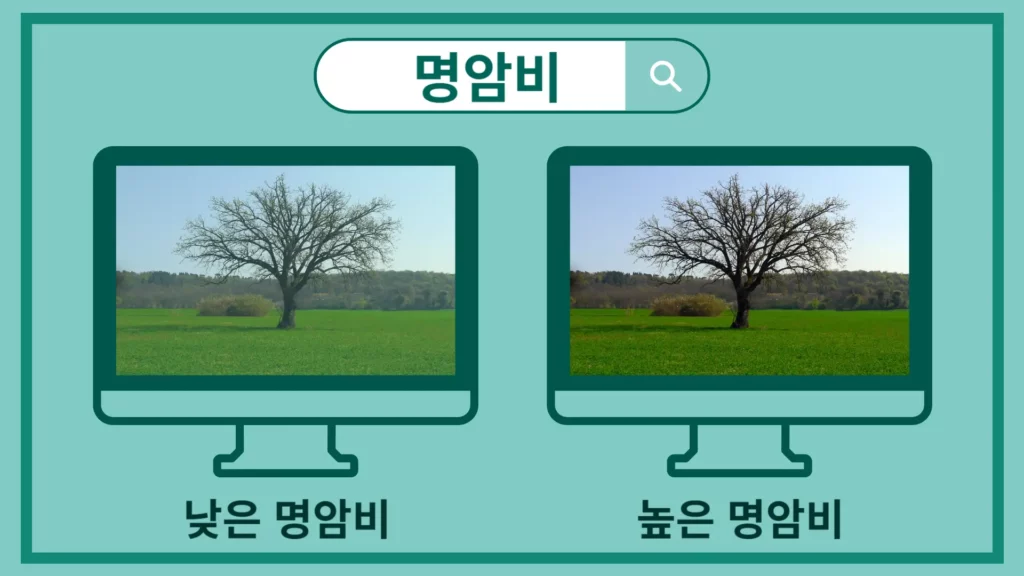
명암비는 그래픽에서 어두운 부분과 밝은 부분의 대조를 의미합니다. 명암비가 높을수록 어두운 부분과 밝은 부분 사이의 대조가 크게 나타납니다. 이러한 명암비는 화면의 품질과 관련이 있으며, 낮은 명암비를 가진 모니터를 사용하면 물체가 흐릿하게 보일 수 있거나, 물체의 세부 정보가 정확히 표현되지 않을 수 있습니다.
따라서, 명암비가 낮은 경우 발생할 수 있는 문제를 피하기 위해서는 1,000:1 이상의 명암비를 가진 제품을 선택하는 것이 좋습니다. 이를 통해 화면에서 물체가 더욱 선명하게 보이고, 세부 사항까지 정확하게 실벽할 수 있습니다. 또한, 더 뛰어난 화질을 원한다면 3,000:1 이상의 명암비를 가진 모니터를 선택하는 것이 좋을 것입니다.
색재현율
모니터의 색재현율은 그래픽을 정확하게 표현하는 데 중요한 역할을 합니다. 색재현율은 모니터가 얼마나 많은 색상을 정확하게 표현할 수 있는지를 나타냅니다. 높은 색재현율을 가진 모니터는 세밀한 색조와 선명한 색감을 제공하여 그래픽 디자인이나 사진 편집 등의 작업에 적합합니다.
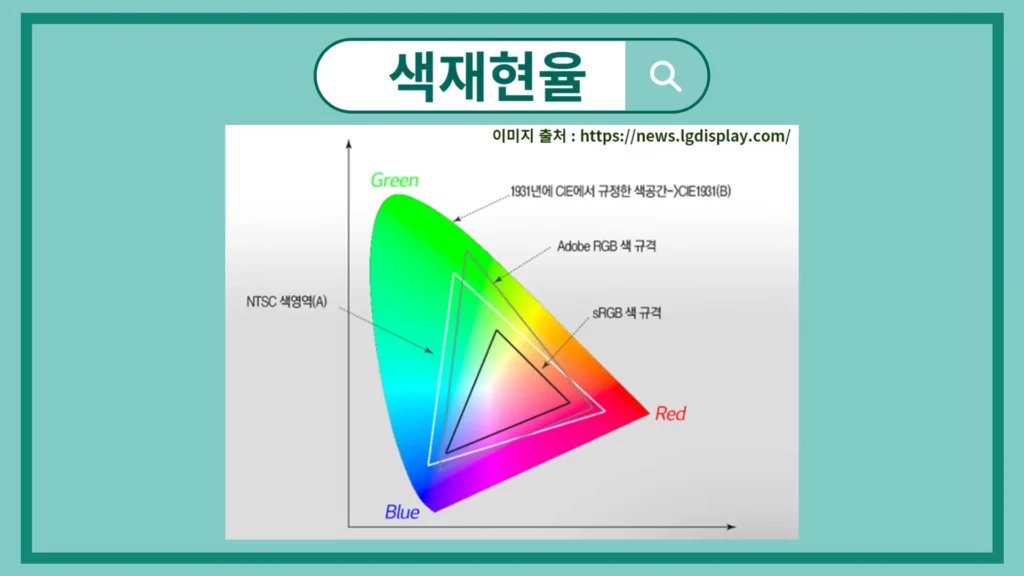
색재현율은 주로 백분율로 표시되며, 모니터의 스펙 시트나 제조사의 사양서에서 확인할 수 있습니다. 일반적으로, 모니터의 색재현율이 높을수록 더 많은 색상을 표현할 수 있으며, 따라서 더 정확하고 생동감 있는 그래픽을 볼 수 있습니다.
그렇다고 해서 색재현율이 높을수록 무조건 좋은 것은 아닙니다. 만약 정도를 넘어갈 경우 실제의 색을 오히려 과장해서 보여준다는 점을 염두에 두어야 합니다. 그럼 어떤 제품을 선택해야 할까요?
모니터에서는 보통 sRGB 수치를 가장 많이 사용하며, 간혹 2~3개의 규격을 중복으로 표기하는 경우도 있습니다. sRGB 100%와 NTSC 72%는 인터넷에서 사용하는 웹 표준과 유사한 범위를 가지고 있어, 일반적인 용도라면 sRGB 100%나 NTSC 72% 전후의 제품을 선택하는 것을 추천합니다.
밝기
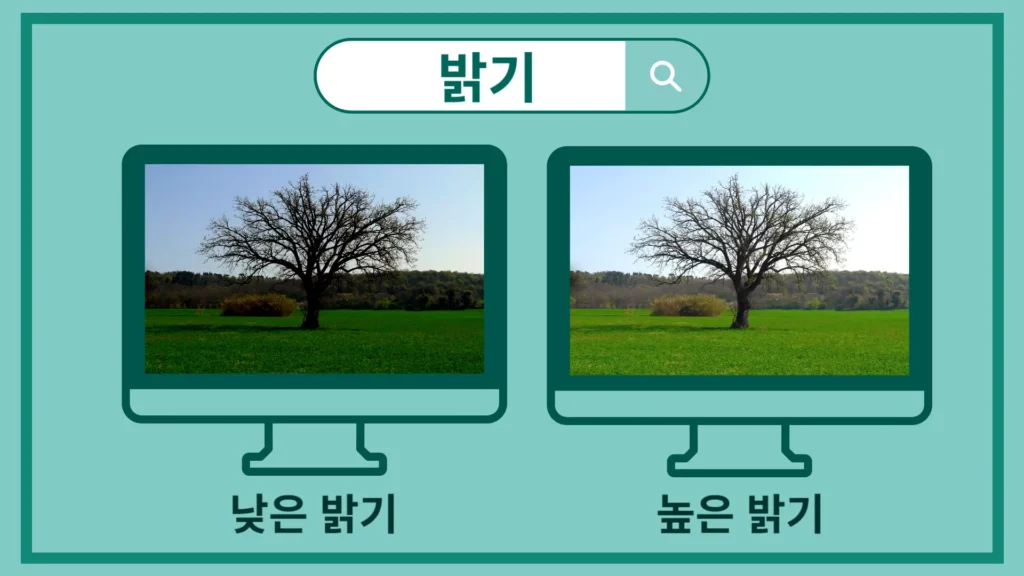
모니터의 밝기는 화면의 밝은 정도를 나타내는 것입니다. 일반적으로 밝기는 cd/㎡ 단위로 측정되며, 모니터의 밝기가 높을수록 색상과 명암도를 더 정확하게 표현할 수 있습니다.
현재 시중에 판매되는 모니터의 밝기는 일반적으로 200~1,000cd/㎡ 범위에 있습니다. 모니터를 구매할 때에는 밝은 실내에서도 좋은 색감과 선명한 화면을 볼 수 있는 300cd/㎡ 이상의 밝기를 가진 제품을 선택하는 것을 추천합니다.
HDR
HDR은 High Dynamic Range의 약자로, 고동적 범위를 가진 이미지를 나타내는 기술입니다. HDR은 어두운 영역과 밝은 영역을 더 정확하게 표현할 수 있어, 더욱 현실적이고 생생한 이미지를 제공합니다.
이는 모니터, 카메라, TV 등 다양한 장치에서 사용되며, 색상, 명암비, 세부사항 등을 더욱 뛰어난 품질로 표현할 수 있습니다. HDR은 콘텐츠가 HDR 형식으로 제공되어야 하며, 장치와 내용 모두 HDR을 지원해야 정상적으로 볼 수 있습니다.
우리는 이런 HDR제품의 성능을 확인하기 위해 HDR 인증이란 실제 제품의 성능 등급으로, 밝기 외 색 표현력, 디밍 성능 등 여러 기준을 통과한 제품에 *VESA가 부여하는 인증 마크를 확인해야 합니다.
다만, 일반적인 사무 및 웹서핑용 제품으로 구입하시는 분이라면 HDR이 탑재된 제품을 선택하지 않아도 됩니다. 그러나 그래픽 작업이나 영상 편집 등 명확하고 선명한 색감이 필요한 작업을 하신다면, VESA Display HDR 400 이상의 인증을 받은 제품을 구매하시면 원활하게 작업을 수행할 수 있으니 참고하시기 바랍니다.
5️⃣ 패널 종류
| 패널 종류 | OLED | IPS | VA | TN |
| 시야각 | 아주 좋음 | 아주 좋음 | 좋음 | 나쁨 |
| 응답 속도 | 빠름 | 보통 | 느린 | 빠름 |
| 명암비 | 아주 좋음 | 좋음 | 아주 좋음 | 보통 |
| 색 표현력 | 아주 좋음 | 아주 좋음 | 좋음 | 보통 |
| 특징 | 얇은 두께 비싼 가격 |
넓은 시야각 전체적 뛰어난 밸런스 |
높은 명암비 | 빠른 응답속 |
| 추천 용도 | 디자인 | 범용적 | 영상 시청 | 게임 |
모니터 패널은 사용자의 시각적 경험에 매우 중요한 역할을 합니다. 다양한 종류의 패널은 각자의 특징과 장단점을 가지고 있으며, 사용자의 용도와 선호도에 따라 선택되어야 합니다. 크게 패널의 종류는 OLED와 LCD로 나눌 수 있습니다.
OLED (Organic Light-Emitting Diode) 패널은 각각의 픽셀이 자체적으로 발광하는 기술을 사용하는 모니터 패널입니다. 이 패널은 깊은 검은색과 높은 명암비를 제공하며, 넓은 시야각과 빠른 반응 속도를 가지고 있습니다. 그러나 OLED 패널은 비싼 가격과 장기간 사용 시 발생할 수 있는 화면 소실 문제 등의 단점이 있습니다.
이러한 특징으로 인해 OLED 패널은 주로 그래픽 작업이나 영상 편집 등 명확하고 선명한 색감이 필요한 작업을 수행하는 사용자들에게 인기가 있습니다. 그러나 일반적인 사무 및 웹서핑용으로 구입하는 경우에는 OLED이 탑재된 제품을 선택하지 않아도 됩니다.
LCD (Liquid Crystal Display) 패널은 액체 결정을 사용하는 모니터 패널입니다. 이 패널은 TN, IPS, VA와 같은 다양한 유형의 LCD 패널이 있습니다. 각 패널은 다른 특징과 장단점을 가지고 있으며, 사용자의 용도와 선호도에 따라 선택됩니다.
- IPS(In-Plane Switching) 패널: 넓은 시야각과 좋은 색재현력을 제공하며, 정확한 색상 표현과 넓은 시야각을 필요로 하는 그래픽 디자인이나 사진 편집과 같은 작업에 적합합니다. 그러나 반응 속도가 느리고 가격이 비싸다는 단점이 있습니다.
- VA(Vertical Alignment) 패널: 좋은 명암비와 컨트라스트 비율을 가지고 있으며, 어두운 영역과 밝은 영역의 대조가 좋습니다. 그러나 반응 속도가 다른 패널에 비해 느리고 시야각이 제한적일 수 있습니다.
- TN(Twisted Nematic) 패널: 빠른 응답 시간과 낮은 가격을 가지고 있으며, 주로 게이밍이나 고속 액션 장면에 적합합니다. 그러나 시야각이 제한적이며 색재현력과 명암비가 다른 패널에 비해 낮을 수 있습니다.
다만, 이는 대체적인 특징을 나타내는 것이므로, 실제 모니터의 화질을 판단하기 위해서는 패널의 종류가 아닌 각 요소에 해당하는 스펙을 확인하는 편이 좋습니다. 예를 들어 응답속도가 가장 뛰어난 TN 패널이라도 저가형이라면 IPS 패널보다 응답속도가 더 느릴 수 있습니다.
처음 패널을 접한 분이라면 세세한 스펙을 확인하는 것이 어려울 수 있습니다. 그래서 대략적으로 상황에 맞는 패널을 추천해드리겠습니다.
- 최고의 화질과 성능을 가진 하이엔드급 제품을 원하신다면 OLED패널을 선택하세요.
- 일반적인 용도에는 시야각과 색감 등 전체적인 밸런스가 뛰어난 IPS패널을 추천합니다.
- 영상 시청용으로 사용하실 경우, 명암비와 색감 모두 우수한 VA패널이 적합합니다.
- FPS와 같은 특정 게임 장르를 즐기시는 경우에는 TN패널을 고려해보세요.
여러분은 상황에 맞는 패널을 선택한 후 모니터를 선택하면, 실패없이 좋은 모니터를 구입할 수 있을 것입니다.
마지막으로 모니터를 구입하기 전에 사용의 편의성을 높일 수 있는 기능들을 확인해야 합니다. 실제로 사용하면서 생각지도 못한 곳에서 불편함을 느낄 수 있기 때문에, 불편함을 미리 제거할 수 있도록 쇼핑 리스트와 함께 여러분이 구입할 모니터를 비교해보겠습니다.
1️⃣ 시력 보호 기능
최근에 모니터를 보는 일이 많아지면서, 모니터에서 나오는 여러 파장들로 인해 쉽게 피로해지는 경험 다들 한 번씩은 있을거라 생각됩니다. 피곤이 계속 쌓이다보면 눈의 피로도가 계속 누적되어 불편함을 느낄 수 있기 때문에 미리 예방할 수 있도록 시력 보호 기능이 탑재된 제품을 구매해서 사용하는 것도 좋은 대안이 될 수 있습니다.
플리커 프리
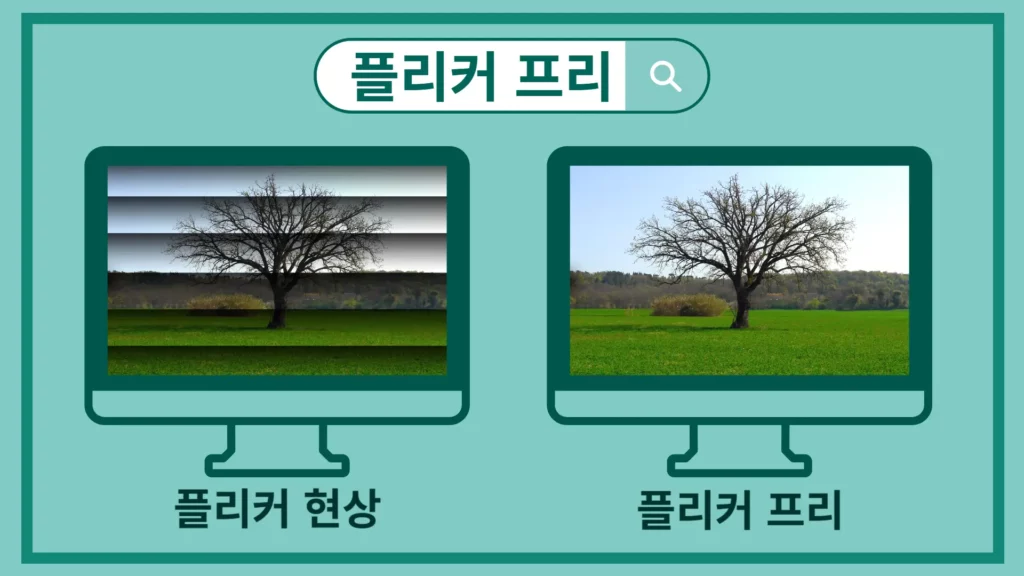
시력을 보호해줄 수 있는 첫 번째 기능은 ‘플리커프리’가 있습니다.
플리커(Flicker)란 조명이나 화면의 깜빡임을 의미합니다. 플리커는 눈에 민감한 사람들에게 불편을 주거나 시력에 영향을 미칠 수 있습니다.
일부 모니터는 플리커를 최소화하기 위해 플리커 프리(Flicker-Free) 기술을 사용합니다. 플리커 프리 모니터는 주파수 변조를 통해 깜빡임을 최소화하여 눈의 피로를 줄일 수 있습니다. 플리커 프리 모니터를 사용하면 장시간의 작업이나 게임 플레이를 더욱 편안하게 할 수 있습니다.
블루라이트
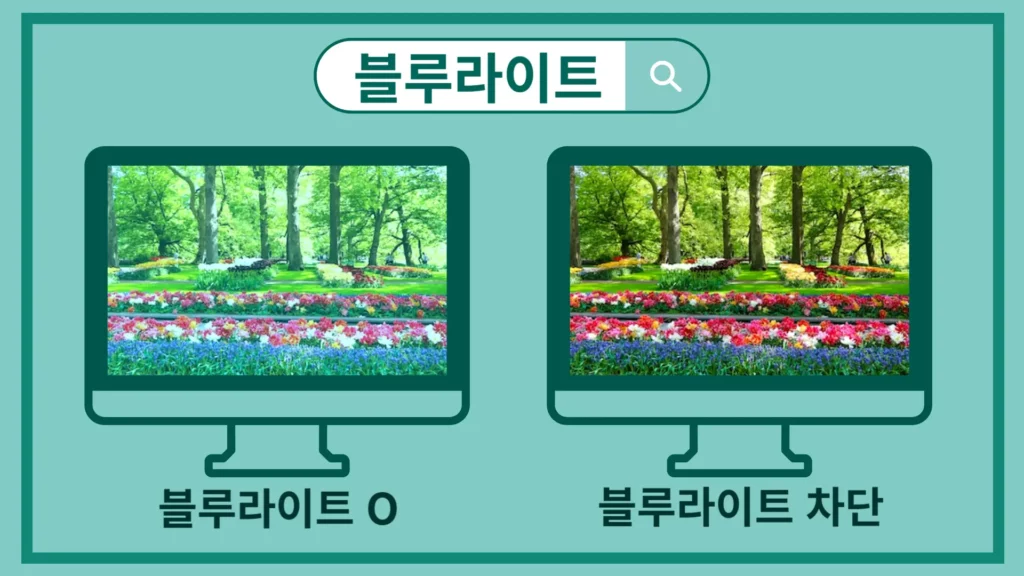
블루라이트는 주로 전자기기의 화면에서 나오는 파장이 짧은 파장의 광선을 가리키는 용어입니다. 이러한 블루라이트는 인간의 눈에 직접적으로 영향을 미칠 수 있으며, 장시간에 걸쳐 노출될 경우 눈의 피로, 수면장애, 시력 문제 등을 일으킬 수 있습니다. 몇몇 모니터는 블루라이트를 최소화하기 위한 기술을 적용하여 눈의 피로를 줄이고 시력에 미치는 영향을 최소화합니다.
이러한 기술은 주로 블루라이트 차단 또는 블루라이트 감소 기능으로 알려져 있습니다. 블루라이트 차단 기능이 있는 모니터를 사용하면 작업이나 엔터테인먼트 활동을 더욱 편안하게 할 수 있습니다. 그러나 각 제품마다 블루라이트 차단의 정도와 효과는 다를 수 있으므로 상세한 제품 정보를 확인하는 것이 좋습니다.
스탠스 기능은 모니터의 설정과 모드를 개인화하여 사용자에게 최적화된 작업 환경을 제공하는 기능입니다. 사용자의 모니터를 받침대와 모니터 패널 사이의 연결장치를 움직여 움직여 사용자의 눈 높이나 시야에 맞게 조절하여 작업 효율성을 높일 수 있습니다. 대표적인 스탠스 기능은 아래 4지가 있습니다.
엘리베이션 / 피벗
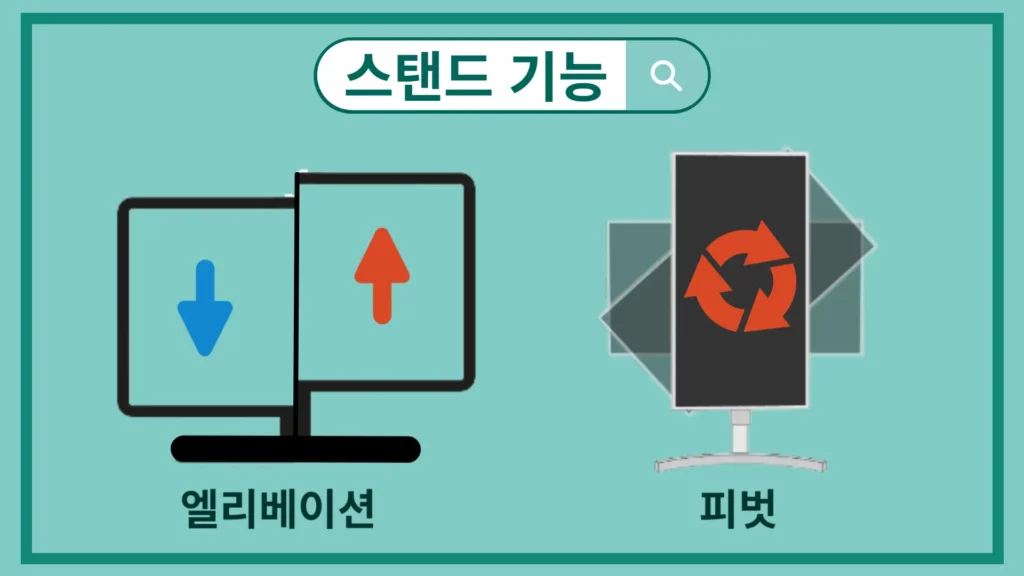
- 엘리베이션 : 모니터 엘리베이션 기능은 모니터의 높낮이를 조절할 수 있는 기능입니다. 이를 통해 사용자는 모니터의 높이를 자신의 편안한 위치로 조절하여 작업 환경을 최적화할 수 있습니다. 모니터 엘리베이션 기능은 목과 눈의 피로를 줄이고 올바른 자세를 유지하는 데 도움을 줄 수 있습니다.
- 피벗: 피벗 기능은 모니터의 화면을 세로로 회전시킬 수 있는 기능입니다. 이를 통해 가로 방향과 세로 방향으로 모니터를 사용할 수 있으며, 특히 문서 작업이나 웹 페이지 브라우징 시에 효과적입니다. 모니터 피벗 기능을 지원하는 모니터를 선택하면 작업 환경을 더욱 편리하게 구성할 수 있습니다.
틸트 / 스위블
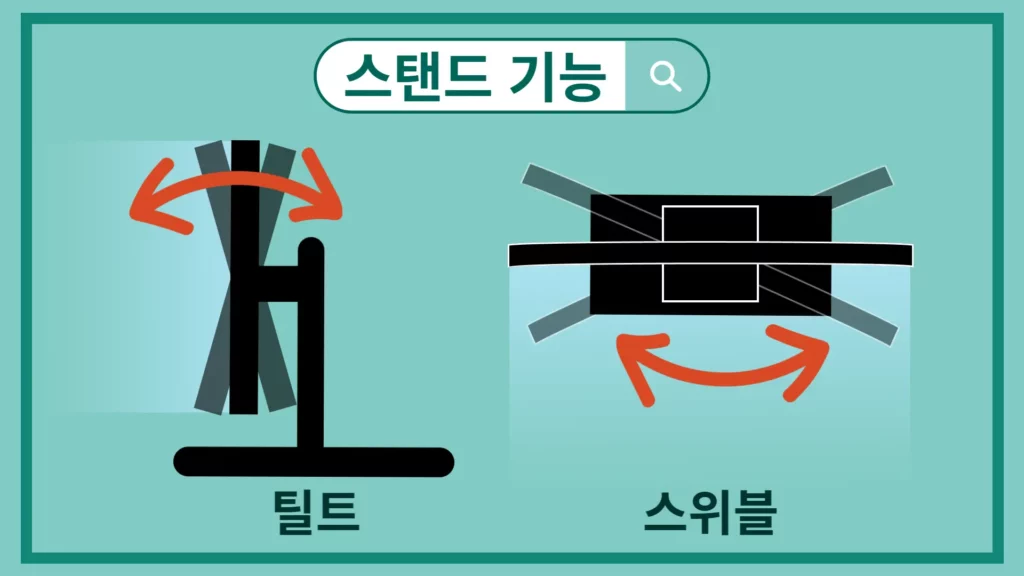
- 틸트 : 틸트 기능이란 위아래 각도를 조절할 수 있는 가장 기본적인 기능을 말합니다. 모니터 틸트 기능을 사용하면 모니터의 각도를 조절하여 사용자의 시야에 맞게 최적의 시야각을 얻을 수 있습니다. 모니터를 틸트하여 조정하면 긴 시간 동안 작업을 할 때 편안한 자세를 유지할 수 있으며, 눈과 목의 피로를 줄일 수 있습니다.
- 스위블 : 모니터 스위블(Swivel) 기능은 모니터를 좌우로 회전시킬 수 있는 기능을 말합니다. 이 기능을 사용하면 모니터의 위치를 편리하게 조정하여 작업 환경을 최적화할 수 있습니다. 모니터 스위블 기능을 사용하면 다중 모니터 설정에서도 모니터의 배치를 쉽게 조정할 수 있습니다. 이를 통해 사용자는 더 넓은 화면 공간을 활용하여 작업할 수 있으며, 작업 효율성을 높일 수 있습니다.
베사홀 / 모니터 암
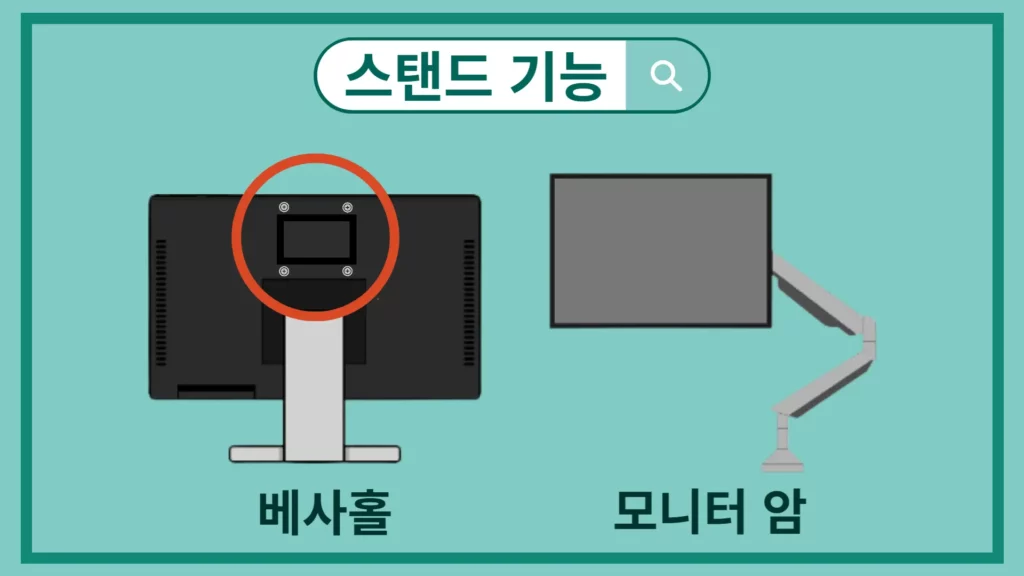
모니터 베사홀(VESA Hole)은 대부분의 모니터 후면에 있는 표준화된 구멍으로, 베사 마운트 규격에 따라 설계된 부착 장치를 사용하여 모니터를 벽걸이나 책상에 부착할 수 있게 해줍니다. 이를 통해 모니터를 효과적으로 사용할 수 있으며, 작업 공간을 깔끔하게 유지할 수 있습니다.
베사홀을 사용할 분들이라면, 제품과 벽/모니터 암의 베사홀 크기를 확인하고 구입하는 것을 추천합니다. 대부분의 베사홀은 제조사가 정해진 규격에 맞춰 제작되지만, 크기는 75mm x 75mm, 100mm x 100mm 등 다양하며, 인치와 무게에 따라 다를 수 있으므로 한 번 더 체크하는 것이 좋습니다.
3️⃣ 포트
모니터 포트는 컴퓨터와 모니터를 연결하는 인터페이스입니다. 각 모니터 연결 포트는 단자 모양이 다르며, 지원하는 해상도, 주사율, 화면 비율도 다를 수 있습니다.
또한, 모니터와 본체의 포트 종류나 버전이 다르면 낮은 쪽 규격으로 연결됩니다. 현재 사용되는 포트의 종류로는 HDMI, DP, USB-C, DVI, VGA 등이 있습니다. 각각에 대해 하나씩 알아보도록 하겠습니다.
포트 종류
| 포트(케이블) | 해상도 | 주사율 |
| VAG | 2048 X 1536 | 84Hz |
| DVI 싱크링크 | 1920 X 1200 | 60Hz |
| DVI 듀얼링크 | 2560 X 1600 | 60Hz |
①. VGA(Voltage Graphics Array) 포트는 아날로그 비디오 신호를 전송하는 데 사용되는 모니터 포트입니다. VGA는 오래된 모니터와 컴퓨터에서 주로 사용되며, 최신 모니터와 그래픽 카드는 VGA 포트를 지원하기도 합니다. 그러나 VGA는 해상도와 화질 면에서 HDMI나 DisplayPort에 비해 제한적입니다. 이런 점때문에 최근에는 거의 사용되지 않는 포트입니다.
②. DVI(Digital Visual Interface) 포트는 디지털 비디오 신호를 전송하는 데 사용되는 모니터 포트입니다. DVI는 HDMI와 유사한 기능을 제공하지만, 오디오 신호를 전송할 수는 없습니다. DVI 포트는 고해상도 디스플레이에 자주 사용되며, HDMI나 DisplayPort로 변환하는 어댑터를 사용하여 다른 포트와 호환성을 확보할 수 있습니다.
그리고 전송 방식에 따라 DVI-D / DVI-I / DVI-A, 전송량에 따라 싱글 / 듀얼 채널로 구분되며, 현재 가장 많이 사용되는 것은 DVI-D 듀얼링크입니다. 최대 2560X1600 해상도를 60Hz 주사율로 지원합니다.
| 버전/ 해상도 |
FHD 1920×1080 |
QHD 2560×1440 |
4K UHD 3840×2160 |
5K UHD 5120×2880 |
8K UHD 7680×4320 |
| HDMI 1.4 | 144Hz | 75Hz | 30Hz | – | – |
| HDMI 2.0 | 240Hz | 144Hz | 60Hz | 30Hz | – |
| HDMI 2.1 (18GBPS) |
240Hz | 144Hz | 60Hz | 30Hz | – |
| HDMI 2.1 (48GBPS) |
240Hz | 240Hz | 144Hz | 60Hz | 30Hz |
| DP 1.0 ~ 1.1 | 144Hz | 75Hz | 30Hz | – | – |
| DP 1.2 | 240Hz | 165Hz | 75Hz | 30Hz | – |
| DP 1.3 ~ 1.4 | 240Hz | 240Hz | 120Hz | 60Hz | 30Hz |
| DP 2.0 | 240Hz | 240Hz | 240Hz | 180Hz | 85Hz |
③.HDMI(High-Definition Multimedia Interface) 포트는 현재 가장 일반적으로 사용되는 모니터 포트 중 하나입니다. HDMI는 고화질 비디오와 오디오 신호를 디지털로 전송하는 데 사용됩니다. 대부분의 최신 모니터, 컴퓨터, 스마트폰을 포함한 다양한 장비에서 HDMI 포트를 지원하며, HDMI 케이블을 사용하여 간편하게 연결할 수 있습니다.
또한, HDMI는 1.0부터 최신 HDMI 2.1까지 출시되었으며, 1.4 버전 이상부터 4K 해상도를 지원하며, 2.0 버전부터는 21:9 비율을 지원합니다.
④.DP(DisplayPort)는 고해상도 비디오와 오디오 신호를 디지털로 전송하는 데 사용되는 모니터 포트입니다. DisplayPort는 HDMI보다 더 많은 대역폭을 제공하여 더 높은 해상도와 주사율을 지원할 수 있습니다. 또한, DisplayPort는 멀티모니터 설정을 지원하고 오디오 신호를 전송할 수 있는 기능도 제공합니다. 대부분의 최신 모니터와 그래픽 카드는 DisplayPort를 지원합니다.
또한, DisplayPort는 규격에 따라 일반 / 미니 DP로 구분되며, DP 1.0부터 최신 DP 2.0까지 출시되었습니다. DP 2.0 버전은 최대 8K 해상도를 85Hz 주사율로 지원합니다.
⑤. USB-C 포트는 최신 컴퓨터 및 모바일 장치에서 사용되는 다목적 연결 포트입니다. USB-C는 전력, 데이터 및 비디오 신호를 전송할 수 있는 기능을 제공합니다. 이 포트는 뒤집어 넣을 수 있으며, 다양한 기기와의 호환성을 갖추고 있습니다. USB-C는 최신 모니터, 외부 저장 장치, 스마트폰 등과의 연결에 널리 사용되고 있습니다.
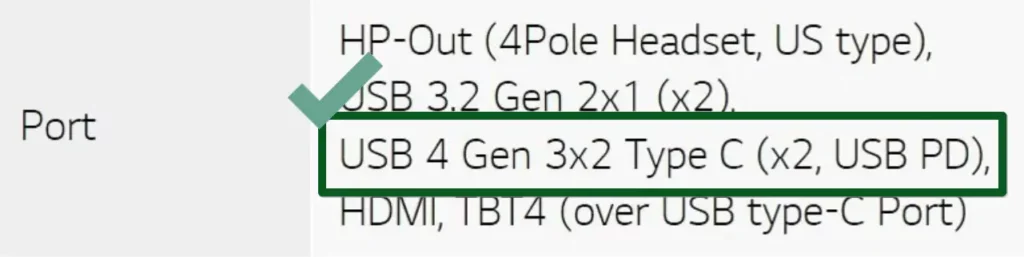
그리고 추가로 모니터에 USB-C 타입 포트가 있더라도 노트북에 DP Alt Mode 기능이 탑재되어 있지 않으면, USB-C 포트로 모니터와 연결할 수 없습니다. 만약 USB-C 타입 포트로 모니터를 연결하거나, 듀얼 모니터로 연결할 예정이라면 노트북 구매 전 DP Alt Mode가 탑재되어 있는지 확인 후 구매하시는 것을 추천합니다.
USB 허브 기능
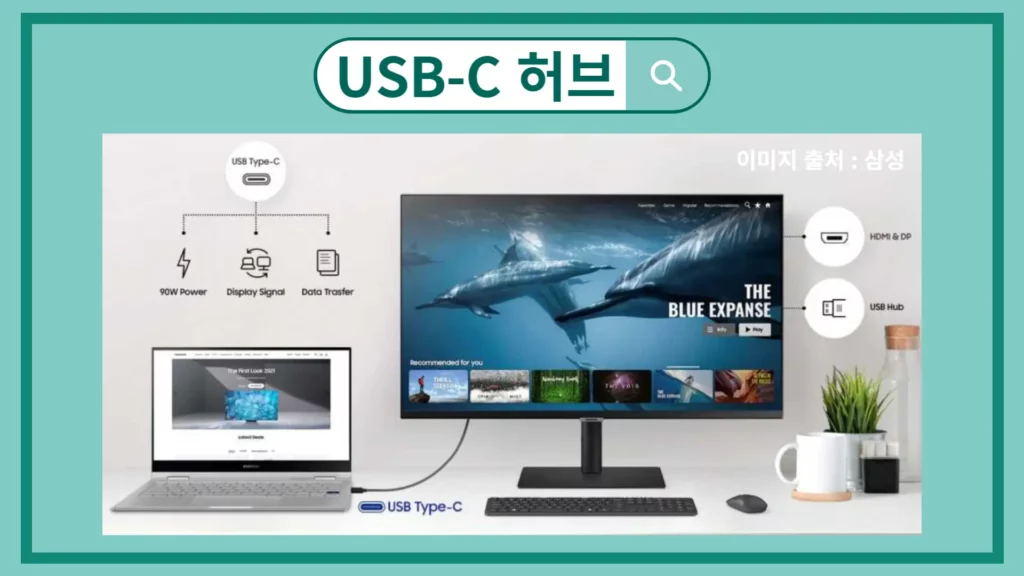
모니터 USB 허브 기능은 모니터에 내장된 USB 포트를 통해 다양한 USB 장치를 연결하고 사용할 수 있는 기능입니다. 컴퓨터 본체에 USB 장치(키보드/마우스 등)를 연결하기 힘든 경우나 USB 포트 수가 적은 노트북을 사용하는 경우 USB 허브 기능이 매우 유용한데요.이를 통해 모니터 주변에 있는 USB 장치들의 선을 깔끔하게 정리 할 수 있고, 간편하게 연결하고 사용할 수 있습니다.
또한, USB-PD 출력(65W 이상)을 지원하는 모니터의 경우 노트북을 동시에 충전하고 화면을 연결할 수 있는 큰 장점이 있습니다. 최근에는 USB 허브가 내장된 모니터가 많이 출시되고 있으므로 한 번 고려해 볼만한 가치가 있습니다.
4️⃣ 무결점 정책

모니터 화면은 수백만 개 이상의 픽셀(화소)로 구성되어 있습니다. 픽셀에 불량이 발생하여 색을 정확하게 표현하지 못하는 것을 불량화소라고 합니다.
모니터 무결점 정책은 모니터 제조사에서 제공하는 정책으로, 불량화소가 있는 경우 무료로 교환해 주는 정책을 의미합니다. 이는 일부 모니터 제조사에서 제품의 품질을 보장하기 위해 실시하는 정책으로, 고객들이 불량화소가 있는 모니터를 구매할 경우에도 안심하고 사용할 수 있도록 도와줍니다.
다만, 제조사마다 정책이 조금씩 차이가 날 수 있습니다. 불량화소는 데드픽셀, 핫 픽셀 등 여러 종류가 있으며, 제조사별로 교환 가능한 불량화소 종류가 다르고 일정 개수를 넘어야 교환해 주기도 합니다. 또한, 구입 후 1개월, 6개월 등으로 보증 기간에도 차이가 있으므로 무결점 모니터 구매 시 제조사별 교환 정책을 꼼꼼히 살펴보고 선택하는 것이 좋습니다.
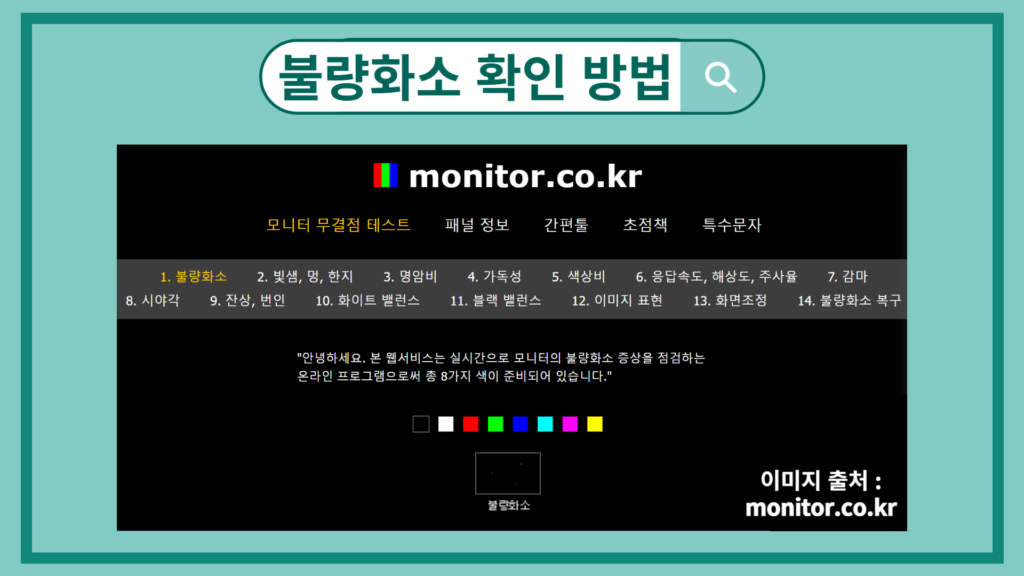
그리고 사용하고 있는 모니터를 쉽게 불량화소를 확인할 수 있는 사이트(www.monitor.co.kr)가 있으니, 간단하게 테스트 해보시는 것도 좋을 것 같습니다.
5️⃣ 빛 반사
모니터 사용 중 빛 반사는 종종 불편함을 초래할 수 있습니다. 빛 반사는 주변 조명이나 창문 등의 환경 요소로 인해 모니터 화면에 반사되는 현상을 의미합니다. 이러한 반사는 화면의 선명도와 가독성을 저하시킬 수 있으며, 오랜 사용으로 눈의 피로도를 증가시킬 수도 있습니다.
빛 반사를 최소화하기 위해 몇 가지 방법을 시도해볼 수 있습니다. 첫째, 모니터의 위치를 조정하여 주변 조명과 반사를 최소화할 수 있습니다. 모니터를 창문이나 강한 조명이 있는 곳에서 멀리 떨어진 곳에 배치하는 것이 좋습니다. 둘째, 화면에 반사되는 빛을 줄이기 위해 빛을 흡수하는 패널이나 필터를 사용할 수도 있습니다. 이러한 패널이나 필터는 화면에 부착되어 빛의 반사를 흡수하므로 시야의 편안함을 높일 수 있습니다.
또한, 모니터 자체에서 빛 반사를 최소화하는 기술도 개발되고 있습니다. 앤티글레어(anti-glare) 코팅이나 블루라이트 차단 필터 등의 기술은 모니터 화면에서 발생하는 빛 반사를 줄여 시야의 편안함을 증가시킵니다. 이러한 기술은 모니터를 선택할 때 고려해볼 만한 가치가 있습니다.
마지막으로, 작업 환경을 최적화하여 빛 반사를 최소화할 수도 있습니다. 조명을 조절하여 화면에 반사되는 빛을 줄이거나, 모니터 주변에 어두운 색상의 장식물을 배치하여 반사를 최소화할 수 있습니다.
빛 반사는 모니터 사용의 불편함을 초래할 수 있지만, 위의 방법들을 시도하면 빛 반사를 최소화할 수 있습니다. 모니터를 효율적으로 사용하고 눈의 피로도를 감소시키기 위해 이러한 방법들을 적용해보세요.
6️⃣ 게임 지원 기능
모니터 게임 지원 기능은 게임 플레이를 최적화하기 위해 모니터에 탑재된 기능입니다. 이러한 기능은 높은 주사율, 낮은 입력 지연 시간, 자동 모션 블러 감소 등을 포함할 수 있습니다. 게임 지원 기능이 탑재된 모니터를 사용하면 더욱 부드러운 게임 플레이를 즐길 수 있습니다. 게임을 즐기는 분들에게는 모니터 게임 지원 기능을 고려해보는 것이 좋습니다.
게임 모드 지원 / 조준선 표시

- 게임 모드 지원 : 디바이스나 소프트웨어는 게임 플레이를 최적화하거나 향상시키기 위해 사용되는 기능입니다. 이 기능은 주로 FPS, RTS, 레이싱 등의 게임 장르에 맞춰 모니터 환경을 빠르게 최적화해주는 역할을 합니다. 또한, 핫키를 지원하여 편리하게 모드 변경이 가능합니다.
- 조준선 표시 : 이 표시는 게임 중에 플레이어가 해당 게임에서 정확한 조준을 할 수 있도록 도움을 주는 선입니다. 조준선은 주로 FPS(First-Person Shooter) 게임에서 사용되며, 캐릭터의 시선이나 무기의 정확한 위치를 표시하여 조준을 더욱 쉽게하고 정확성을 향상시킵니다.
인풀렉 제어 / 블랙 이퀄라이저
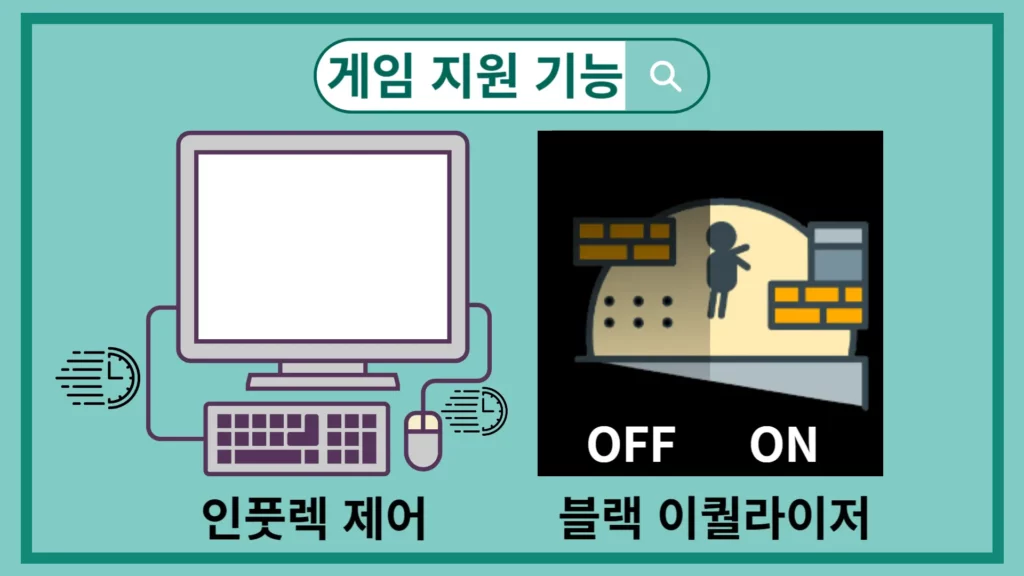
- 인풀렉 제어 : 인풀렉은 입력 지연을 의미하며, 게임 플레이 중에 발생하는 입력과 그에 대한 시각적 또는 청각적 응답 사이의 시간 차입니다. 인풀렉 제어는 이 입력 지연을 최소화하고 게임 플레이의 반응성을 향상시키기 위해 사용됩니다. 이를 통해 플레이어는 게임에서 보다 정확하고 빠른 입력을 할 수 있게 되며, 게임 경험이 향상될 수 있습니다.
- 블랙 이퀄라이저 : 어두운 영역을 밝게 조명하여 게임 중에 시각적으로 더 많은 세부 사항을 볼 수 있도록 도와줍니다. 블랙 이퀄라이저는 특히 흑백 대비를 개선하고 그림자를 강조함으로써 플레이어가 적을 더 쉽게 발견하고 공격할 수 있도록 도움을 줍니다. 이를 통해 게임 플레이어는 더 나은 시각적 경험을 얻을 수 있습니다.
7️⃣ 부가 기능
모니에는 앞에서 설명한 기능 이외에도 여러 가지 부가 기능이 탑재되어 있습니다. 이러한 부가 기능은 필수는 아니지만 여러분의 편의성을 높여줄 수 있기 때문에 고려해볼 만한 기능입니다.
각 제조사마다 제공하는 기능들이 다양하기 때문에, 여기서는 대표적인 몇 가지만 소개해 드리겠습니다.
TV 수신 / 터치 스크린
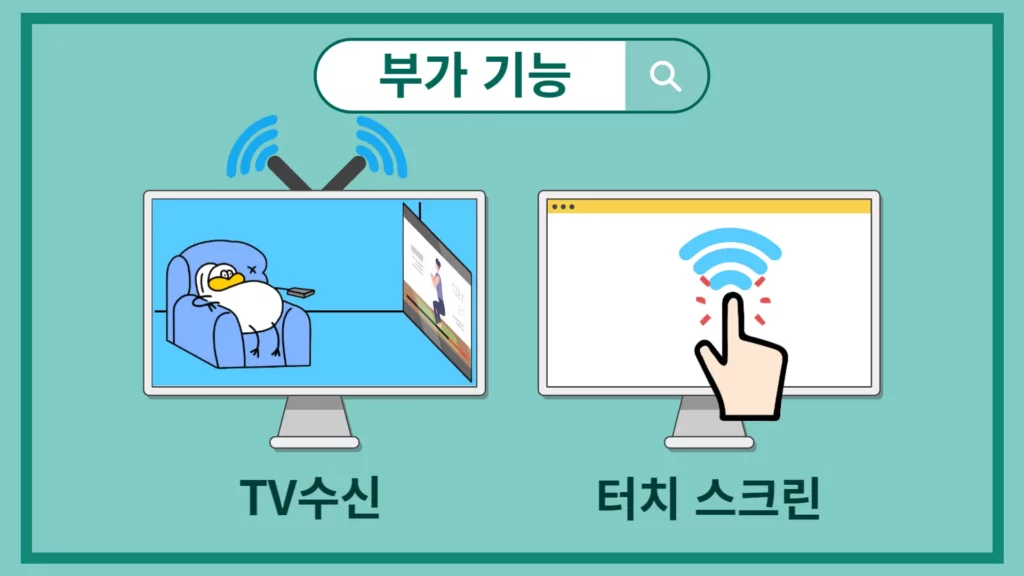
최근에 1인 가족이 늘어나면서 혼자 거주하는 비율이 높아지고 있습니다. 혼자 거주하다 보면 거주 공간이 좁아서 TV를 따로 설치하기가 다소 부답스럽기도 하고 공간도 부족해서 고민인 분들도 많을거라 생각됩니다.
앞에서 언급한 문제를 겪고 있는 분들이라면, 디지털 TV 수신이 가능한 모니터를 선택하여 TV 대용으로 사용하는 것도 좋은 해결책이 될 수 있다고 생각합니다.
그리고 핸드폰, 태블릿과 같은 장치에서 사용되는 터치 스크린이 모니터에도 탑재되어 출시되고 있습니다. 터치 스크린을 사용하면 손으로 직접 다양한 동작을 제어할 수 있으며, 사용자 인터페이스를 더 직관적이고 편리하게 만들어줄 수 있어 한 번 고려해보시면 좋을 것 같습니다.
스피커 내장 / 리모컨
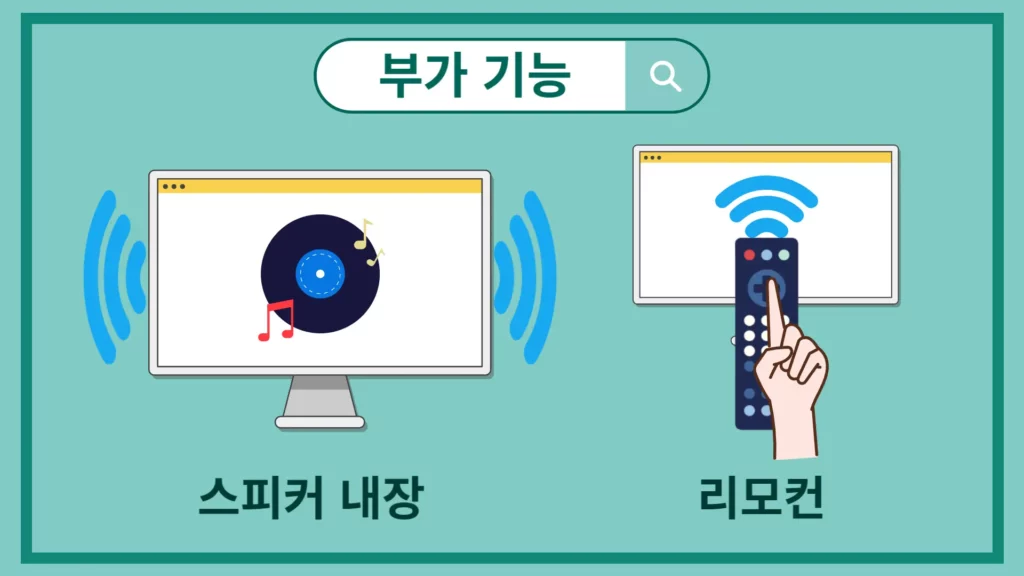
모니터를 구입하면 PC에 연결하여 사용하는 경우 소리를 듣기 위해서는 스피커가 필요합니다. 하지만 최근에는 스피커가 내장된 제품이 많이 출시되고 있습니다.
그렇다고 해서 내장된 스피커가 별도의 스피커의 음질을 완벽히 대체할 수는 없습니다. 다만, 여러분이 고음질이 필요하지 않다면 내장된 스피커로도 충분한 사운드를 즐길 수 있으며 스피커를 살 돈을 절약하실 수 있습니다. 그래서 내장된 스피커가 탑재된 모니터를 구입하는 것도 좋은 대안입니다.
또한, 사무실이나 함께 모니터를 사용하는 상황에서는 리모컨이 있는 모델이 편리합니다. 이외에도 제조사에서 제공하는 부가 기능은 여러분의 사용 환경에 따라 선택하여 구매하시면 좋을 것 같습니다.
FAQ
1️⃣ 제품 선정 기준은 무엇인가요?
안녕하세요! 제품을 고를 때는 정말 많은 요소를 고려해야 하죠? 성능, 기능, 가격, 사용자 후기 등 꼼꼼히 살펴보시는 게 중요해요. 저도 여러분께 최고의 제품을 추천해드리려고 노력하고 있어요. 오늘 소개한 모니터 추천 템들도 이런 부분들을 꼼꼼히 살펴보시면 만족스러운 구매 경험을 하실 수 있을 거예요.
2️⃣ 제품 정보는 어디서 확인할 수 있나요?
제품 정보를 꼼꼼히 살펴보시는 게 정말 중요하죠. 상세 페이지에서 제품의 사양, 사용법, 실제 구매자들의 후기까지 다양한 정보를 확인하실 수 있어요.